作者声明:本博客中所写的文章,都是博主自学过程的笔记,参考了很多的学习资料,学习资料和笔记会注明出处,所有的内容都以交流学习为主。有不正确的地方,欢迎批评指正
视频来源:https://www.bilibili.com/video/av26087098
DOM
课程内容介绍
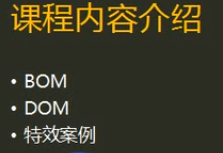
1.1 DOM与BOM的概念

文档结构树

BOM与DOM完整结构图

document对象
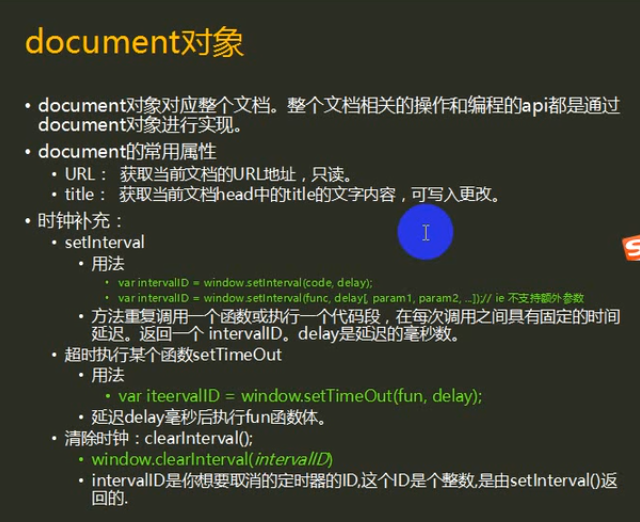
示例代码 document
<script>
// document.URL 可以获取当前文档的地址
console.log( window.document.URL );
// document.title 获取或者是设置 head标签中的title标签的文本内容
console.log( window.document.title );
document.title = "我学习的视频是老马前端系列视频";
console.log( document.title );
// 输出编码
console.log( document.charset );
</script>
示例代码 浏览器时钟
<script>
// window.setIntervar()
// 可以传两个参数
// 1 要执行的代码段(可以是一个函数,也可以是一段代码字符串)
// 2 要间隔执行代码段的毫秒数
var t = setInterval(function(){
// console.log(1);
console.log(new Date());
},1000);
//不推荐使用 代码字符串的方式
// setInterval("console.log(new Date());",2000);
//setTimeout(fun,delay); //延迟delay毫秒之后,执行代码段(函数)但只执行一次
setTimeout(function(){
console.log( "laoma" );
console.log( t );
clearInterval( t ); //停止间断循环执行的setInterval
},5000);
</script>
案例
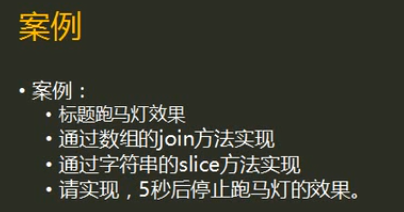
示例代码 跑马灯
<script>
// console.log( document.title );
// 没隔0.5s 让title的最后一个文字放到title的最前面去
// 1s = 1000ms
setInterval(function(){
// 让title最后一个文字放到title最前面去
// 使用字符数组的方法
// 数组 pop 方法可以从数组的最后一个位置弹出一个元素
//unshift方法可以从数组的头部添加元素
// 字符串转字符数组
var charArray = document.title.split("");
// 让字符数组的最后一个元素出数组
var lastChar = charArray.pop();
// 把最后一个元素查到数组的开头
charArray.unshift( lastChar );
// 把字符数组转成字符串
var newTitle = charArray.join( "" );
// 把新的标题改到浏览器上去
document.title = newTitle;
},500);
</script>
示例代码 跑马灯slice方法
<script>
// 实现跑马灯
var intervalID = setInterval(function(){
// 拿到当前的页面的title
var oldTitle = document.title;
// 拿到当前页面title的最后一个字符
// slice方法,可以接受两个参数
// 第一个参数 截取字符串起始位置 第二个参数 技术位置
// slice方法不影响原来的字符串,截取到最后一个字符串的前一个位置
var lastChar = oldTitle.slice( oldTitle.length - 1 );
var beforeStr = oldTitle.slice( 0,oldTitle.length - 1 );
document.title = lastChar + beforeStr;
},500);
// 5秒钟之后,执行清除时钟的代码
setTimeout(function(){
clearInterval( intervalID );
},5000);
</script>
访问DOM树上的节点
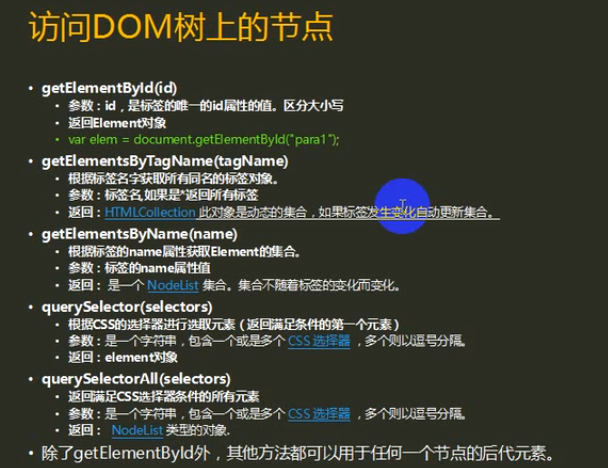
getElementById
示例代码
<body>
<!-- p#p${段落$}*3 -->
<p id="p1">段落1</p>
<p id="p2">段落2</p>
<p id="p3">段落3</p>
<div class= "" id = "d1"></div>
<script>
// 根据标签的id的值在文档中搜索标签
var elementP = document.getElementById( "p2" );
console.log( elementP );
//elementP → HTMLParagraphElement(段落标签原型) → HTMLElement(所有HTML标签的基类 接口) → Element → Node → EventTarget → Object → null
//接口 有自己规定的方法 属性 但必须有子类给他实现 Element Node
//类型 可直接创建实例 比如 Number类型
var d1 = document.getElementById( "d1" );
//d1 => HTMLDivElement
var d2 = document.getElementById( "ufsoi" );
//d2 => null 一般情况下如果函数没有具体的值,一般都会返回null
</script>
</body>
Element 元素对象接口详解
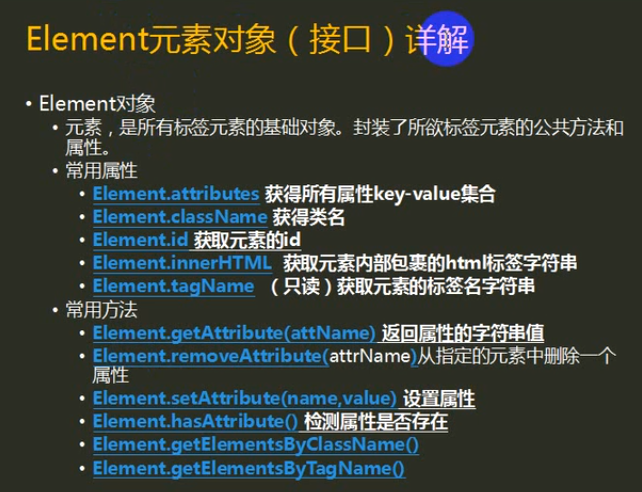
示例代码
<body>
<div id = "d1" class = "ts" laoma = "sss" >
<span>你好</span>
<p>大家好</p>
</div>
<script>
// 获取到id = d1 的div标签
var d1 = document.getElementById( "d1" );
// d1 HTMLDivElement HTMLElement Element
// d1.attributes(); //属性
console.log( d1.attributes );
// d1.attributesa(0)
console.log( d1.attributes.item(0) );
// 设置属性的值
d1.setAttribute( "laoma","123" );
console.log(d1.getAttribute("class"));
console.log( d1.className );
console.log( d1.id );
// 删除属性
d1.removeAttribute( "laoma" );
</script>
</body>
示例代码
<body>
<p>1-1</p>
<p>2-2</p>
<p>3-3</p>
<p>4-4</p>
<h1>我是老马</h1>
<div class = "tem" >混淆</div>
<script>
// 把页面中所有的p标签选择出来
// 获取当前文档中的所有p标签
var array = document.getElementsByTagName( "p" );
// 此方法返回 HTMLCollection 集合对象 是一个伪数组
// array → HTMLCollection → Object.prototype
console.log( array );
// 要求吧当前页面中所有p标签的内部文字打印
for( i = 0;i < array.length;i++ ){
console.log( array[i].innerHTML );
}
//伪数组变数组
var a = Array.prototype.slice.call(array,0);
console.log( a );
</script>
</body>
HTMLCollection
示例代码
<body>
<p name = "p1">k1</p>
<p name = "p2">k2</p>
<div name = "dd1" class="pss1">hi div1</div>
<div name = "dd1" class="pss2">hi div2</div>
<div name = "dd1" class="pss3">hi div3</div>
<script>
// 把当前页面中所有的标签都获取来
var all = document.getElementsByTagName( "*" );
// all => HTMLCollection
for( var i = 0;i < all.length;i++ ){
console.log( all[i] );
}
// HTMLCollection 是动态集合 当标签发生变化的时候,HTMLCollection会自动更新同步
// HTMLCollection item() 通过索引获取标签对象 Element 同[]
var a = Array.prototype.slice.call( all,0 );
console.log( a );
</script>
</body>
querySelector
支持IE8及其以上版本
示例代码
<body>
<div class = "c1">第一个div</div>
<p class = "tm">老马的qq学习视频</p>
<h3 id = "tmd">这里有好山好水好风景</h3>
<script>
// querySelector可以接受一个css的选择器字符串作为参数,来搜索页面中的标签元素
var element1 = document.querySelector( ".c1" );
console.dir( element1 );
var p1 = document.querySelector( ".tm" );
console.dir( p1 );
var h = document.querySelector( "#tmd" );
console.dir( h );
var p2 =document.querySelector( "p .c" );
console.dir( p2 ); //null
</script>
</body>
querySelectorAll案例
示例代码
<body>
<p>ss1</p>
<p class = "tm">ss2</p>
<p class = "tm">ss3</p>
<script>
// querySelectorAll案例
// 把页面中所有的p标签包含tm像是类的标签选出来
var arr = document.querySelectorAll( "p.tm" );
// arr 伪数组不会自动更新
// arr 是一个NodeList接口的示例。NodeList的原型是 Object.prototype
console.log( arr );
// 用forEach接收一个函数对数组中的元素进行处理
// 函数第一个参数是数组的元素,第二个参数是元素对应的索引
arr.forEach( function(elem,index){
console.log( index + ":" + elem.innerHTML );
} );
</script>
</body>
NodeList对象节点集合
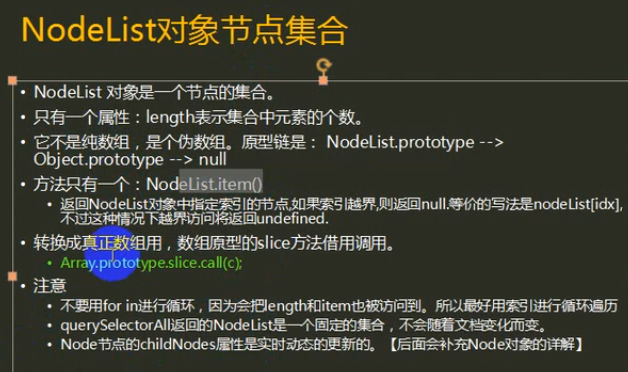
了解Node对象(接口)
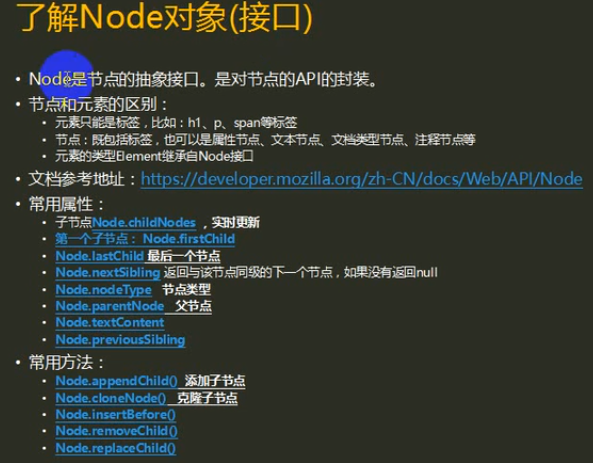
DOM继承关系图
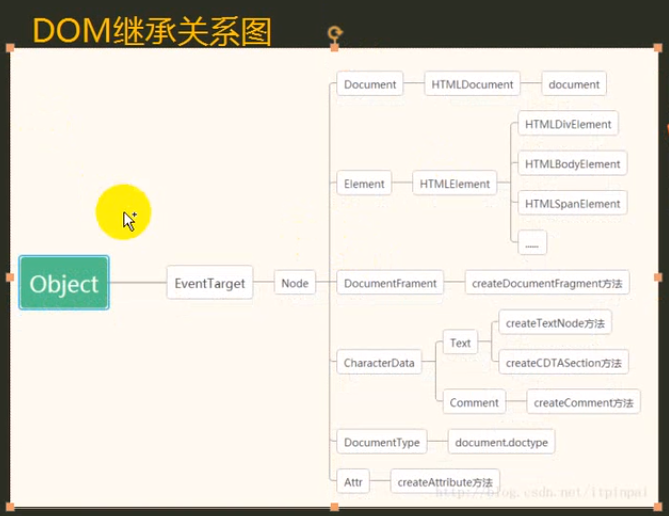
1.3 事件
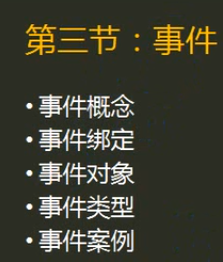
事件的概念

元素绑定事件
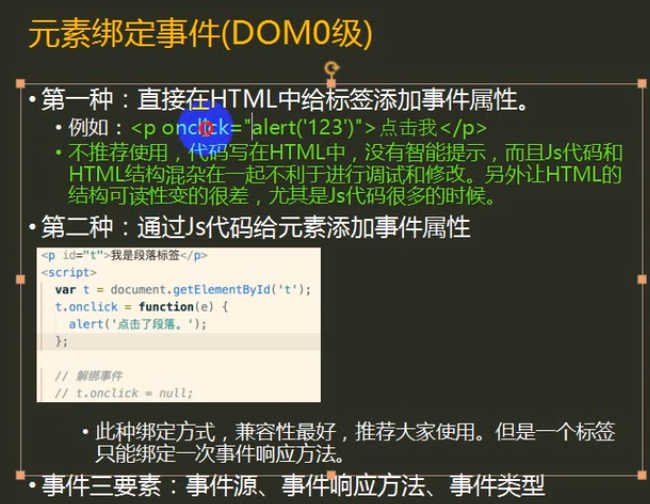
第一种示例代码 不推荐
<body>
<p onclick="alert('123')">前端学习</p>
<input type="button" value="点击我" onclick="alert('点击了')">
</body>
上述代码分析
代码的方法对标签进行绑定事件示例代码
<body>
<div id = "tm">
前端学习视频
</div>
<script>
// 第一步拿到 要绑定事件的div
var d = document.querySelector( "#tm" ); ///id选择器
d.onclick = function(){
alert( "123" );
};
// 事件的三个要素:1div对象 2onclick 3行为 匿名函数
//这种绑定事件的方式,只能绑定一个方法
// d.onclick = function(){
// console.log( 1 );
// };
</script>
</body>
案例

示例代码
<body>
<ul id="cityList">
<li>背景1</li>
<li>背景2</li>
<li>背景3</li>
<li>背景4</li>
<li>背景5</li>
</ul>
<script>
// 第一种方法
// 给所有的li标签绑定点击事件,并且弹出li标签的内容
// 第一步,先找到所有的li标签
// var liNodeList = document.querySelectorAll( "#cityList li" );
// liNodeList.forEach(function(element,index){
// // 绑定点击事件
// element.onclick = function(){
// alert( this.innerHTML );
// };
// });
// li标签的事件响应方法都是一样的,没必要每循环一次创建一个响应事件函数对象
// 第二种方法 优化方法
var liNodeList = document.querySelectorAll( "#cityList li" );
liNodeList.forEach(function(element,index){
// 绑定点击事件响应方法 指向一个声明的函数
element.onclick = liOnClickHander;
});
// li标签点击时候出发执行的事件响应方法
function liOnClickHander(){
alert( this.innerHTML );
};
</script>
</body>
事件流
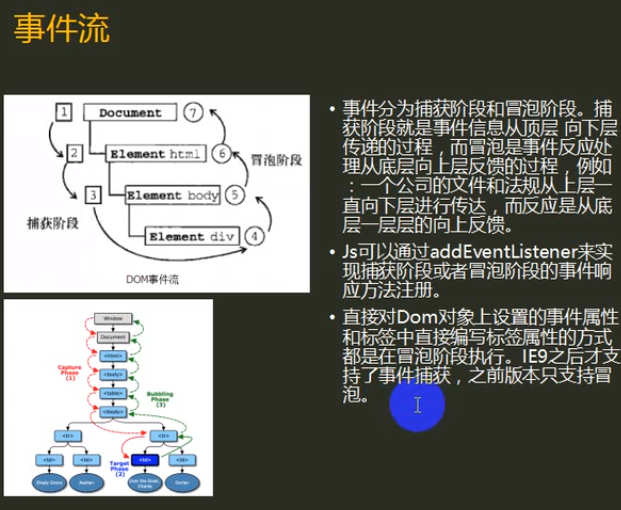
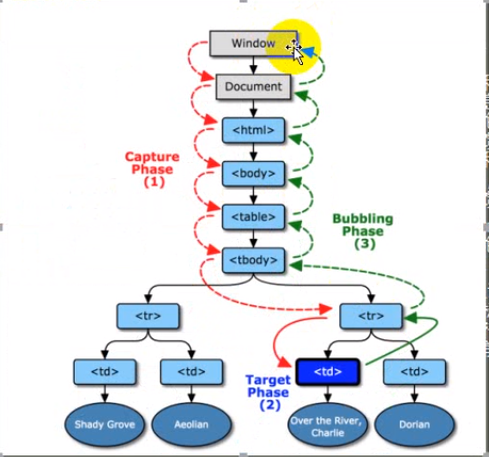
示例代码
<!DOCTYPE html>
<html lang="en">
<head>
<meta charset="UTF-8">
<meta name="viewport" content="width=device-width, initial-scale=1.0">
<meta http-equiv="X-UA-Compatible" content="ie=edge">
<title>事件流</title>
<style>
div {
border:1px solid red;
}
.parent {
height: 200px;
200px;
padding: 30px;
background-color: pink;
}
.child {
height: 100px;
100px;
background-color: yellow;
}
</style>
</head>
<body>
<div class="parent">
我是父div
<div class="child">
我是子div
</div>
</div>
<script>
// 事件流 本案例会发生冒泡
// 点击了子元素标签的时候,父元素绑定的点击事件也会被执行:原因事件魔炮
// 给父元素绑定一个点击事件 点击子元素,看是否事件响应方法执行
var parentDiv = document.querySelector( ".parent" );
parentDiv.onclick = function(){
alert( "我是父div触发" );
};
window.onclick = function(){
alert( "我是window触发" );
}
</script>
</body>
</html>
绑定事件(DOM2级)
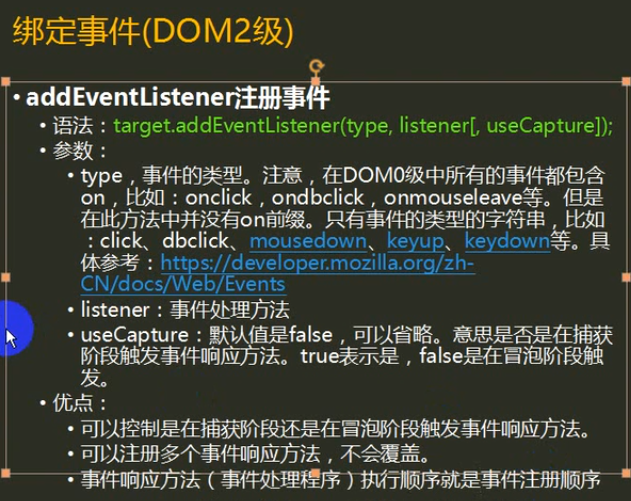
示例代码
<!DOCTYPE html>
<html lang="en">
<head>
<meta charset="UTF-8">
<meta name="viewport" content="width=device-width, initial-scale=1.0">
<meta http-equiv="X-UA-Compatible" content="ie=edge">
<title>addEventListener案例</title>
<style>
div {
border:1px solid red;
background-color: pink;
}
.parent {
height: 200px;
200px;
padding: 30px;
}
.child {
100px;
height: 100px;
background-color: yellow;
}
</style>
</head>
<body>
<input id="btn" type="button" value="点击我">
<div class="parent">
父亲div
<div class="child">
子div
</div>
</div>
<script>
// 拿到了按钮的DOM元素对象
var btn = document.querySelector( "#btn" );
// 第一种 DOM的绑定方式
// btn.onclick = function(){
// alert( "点击我的响应" );
// };
// 缺点: 1 不能绑定多个事件处理程序
// 2 只能在冒泡阶段执行事件响应程序
// 第二种绑定事件的方式 传递三个参数
// 第一个参数是 事件类型字符串不带on
// 第二个参数是 事件处理程序
// 第三个参数是 是否在捕获阶段执行事件处理程序
btn.addEventListener("click",function(){
alert( "按钮被点击1" );
},false);
// 给一个按钮的点击事件绑定了两个事件处理程序
btn.addEventListener("click",function(){
alert( "按钮被点击2" );
},false);
// DOM2绑定事件的方式 事件执行顺序是注册的事件处理程序顺序
// 控制在捕获阶段执行事件的响应函数
var parentDiv = document.querySelector( ".parent" );
var childDiv = document.querySelector( ".child" );
// 捕获阶段执行事件处理程序
// parentDiv.addEventListener("click",function(){
// alert( "父div" );
// },true);
// childDiv.addEventListener("click",function(){
// alert( "子div" );
// },true);
// 冒泡阶段执行事件响应程序
parentDiv.addEventListener("click",function(){
alert( "父div" );
},false);
childDiv.addEventListener("click",function(){
alert( "子div" );
},false);
</script>
</body>
</html>
案例

示例代码
<!DOCTYPE html>
<html lang="en">
<head>
<meta charset="UTF-8">
<meta name="viewport" content="width=device-width, initial-scale=1.0">
<meta http-equiv="X-UA-Compatible" content="ie=edge">
<title>五角星案例</title>
<style>
div {
font-size:30px;
cursor:pointer;
}
</style>
</head>
<body>
<div class="wjx-wrap">
<span>☆</span>
<span>☆</span>
<span>☆</span>
<span>☆</span>
<span>☆</span>
</div>
<script>
// 五角星案例
// 拿到所有的五角星的span的NodeList集合
var wjxList = document.querySelectorAll( ".wjx-wrap span" );
// // 给所有的五角星绑定点击事件
// wjxList.forEach( function(element,index){
// element.addEventListener("click",function(){
// // 先把所有的五角星设置为空心
// wjxList.forEach( function(ele,ind){
// ele.innerHTML = "☆";
// } );
// // 再把选中的五角星设置为实心
// element.innerHTML = "★";
// },false);
// } );
// 循环注册事件的时候,一定要注意内存消耗的问题
wjxList.forEach( function(element,index){
element.addEventListener("click",wjxClickHandler,false);
} );
// 五角星点击事件的处理程序
function wjxClickHandler(){
// 先把所有的五角星设置为空心
wjxList.forEach( function(ele,ind){
ele.innerHTML = "☆";
} );
// 再把选中的五角星设置为实心
// 在事件处理函数的 作用域中,this就指向当前注册事件的标签元素
this.innerHTML = "★";
}
</script>
</body>
</html>
示例代码
<!DOCTYPE html>
<html lang="en">
<head>
<meta charset="UTF-8">
<meta name="viewport" content="width=device-width, initial-scale=1.0">
<meta http-equiv="X-UA-Compatible" content="ie=edge">
<title>自动添加li标签效果</title>
</head>
<body>
<input id="btnAdd" type="button" value="添加">
<ul class="list">
</ul>
<script>
// 拿到btn按钮
var btnAdd = document.querySelector( "#btnAdd" ); //ie8开始支持
var index = 1;
btnAdd.addEventListener("click" ,function(){
// 拿到ul标签
var list = document.querySelector( ".list" );
list.innerHTML += "<li>" + index + "</li>";
index++;
},false); //ie8都不支持
</script>
</body>
</html>
解除绑定事件(DOM2级)

代码示例
<!DOCTYPE html>
<html lang="en">
<head>
<meta charset="UTF-8">
<meta name="viewport" content="width=device-width, initial-scale=1.0">
<meta http-equiv="X-UA-Compatible" content="ie=edge">
<title>解除事件绑定</title>
</head>
<body>
<input type="button" value="点击按钮" id="btnClick">
<input type="button" value="解除绑定事件" id="btnRemove">
<input type="button" value="按钮3" id="btn3">
<script>
var btnClick = document.querySelector("#btnClick");
var btnRemove = document.querySelector("#btnRemove");
// DOM0绑定事件
btnClick.onclick = function(){
alert( "DOM0 级点击事件" );
};
// DOM2绑定事件
btnRemove.addEventListener("click",function(){
// 给btnClick按钮的DOM0事件解除绑定
btnClick.onclick = null;
// 给btnClick按钮解绑DOM2级别的事件
btnClick.removeEventListener("click",btnClickHander);
});
// DOM2级事件绑定和解绑
btnClick.addEventListener("click",btnClickHander);
// 事件处理程序
function btnClickHander(){
alert("DOM2级的绑定事件");
}
//以下方法不正确 因为两个function不是同一对象
var btn3 = document.querySelector("#btn3");
btn3.addEventListener('click',function(){
alert("3");
});
btn3.removeEventListener('click',function(){
alert("3");
});
</script>
</body>
</html>
IE8的事件绑定和解绑
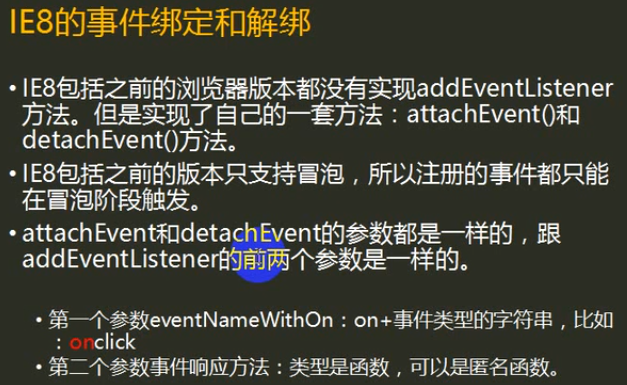
检查命令应用的浏览器版本:https://caniuse.com/#search=addEvent
<!DOCTYPE html>
<html lang="en">
<head>
<meta charset="UTF-8">
<meta name="viewport" content="width=device-width, initial-scale=1.0">
<meta http-equiv="X-UA-Compatible" content="ie=edge">
<title>IE的事件绑定程序</title>
</head>
<body>
<!-- 此案例在IE8910可以用 在chrome和ie11不能用 -->
<input type="button" value="点击" id="btn">
<input type="button" value="解绑" id="btnDetach">
<script>
// 获取按钮btn
var btn = document.getElementById("btn");
var btnDetach = document.getElementById("btnDetach");
// 给IE浏览器绑定点击事件
btn.attachEvent( "onclick",k );
btnDetach.attachEvent("onclick",function(){
// 对IE浏览器进行解绑事件
btn.detachEvent( "onclick",k );
});
// 事件处理程序
function k(){
alert( "ok" );
}
</script>
</body>
</html>
跨浏览器兼容绑定事件
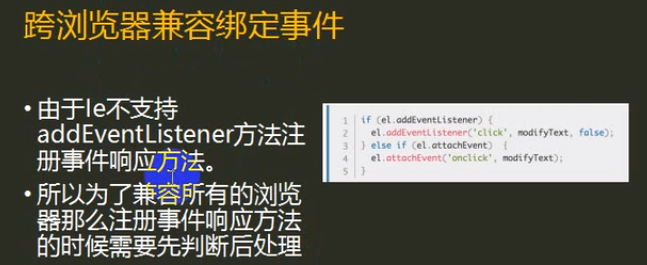
示例代码
<!DOCTYPE html>
<html lang="en">
<head>
<meta charset="UTF-8">
<meta name="viewport" content="width=device-width, initial-scale=1.0">
<meta http-equiv="X-UA-Compatible" content="ie=edge">
<title>事件绑定兼容处理</title>
</head>
<body>
<input type="button" value="点击" id="btn">
<script>
// 兼容ie和其他浏览器
var btn = document.querySelector("#btn");
// 所有刘浏览器都兼容DO0的注册绑定事件的方法
// btn.onclick = funtion(){
// alert("ok");
// };
// 兼容ie浏览器和其他浏览器的兼容方法
if( btn.addEventListener ){
btn.addEventListener( "click",clickHandler );
}else{
btn.attachEvent( "onclick",clickHandler );
}
function clickHandler(){
alert( "兼容处理" );
}
</script>
</body>
</html>
事件响应方法的执行顺序
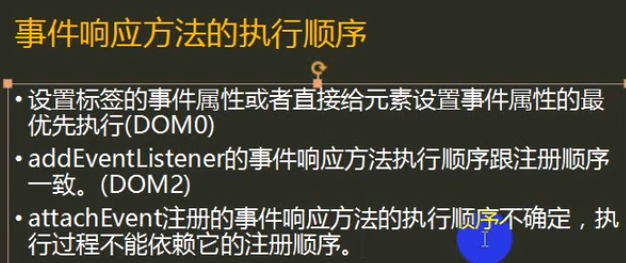
示例代码
<!DOCTYPE html>
<html lang="en">
<head>
<meta charset="UTF-8">
<meta name="viewport" content="width=device-width, initial-scale=1.0">
<meta http-equiv="X-UA-Compatible" content="ie=edge">
<title>事件注册的执行顺序</title>
</head>
<body>
<input type="button" value="点击" id="btn">
<script>
var btn = document.getElementById("btn");
// DOM0的绑定事件响应方法
btn.onclick = function(){
alert("DOM0");
};
// DOM2的绑定事件的方式
if(btn.addEventListener){
btn.addEventListener("click",function(){
alert("DOM2 1");
});
btn.addEventListener("click",function(){
alert("DOM2 2");
});
btn.addEventListener("click",function(){
alert("DOM2 3");
});
}else{
btn.attachEvent("onclick",function(){
alert("DOM2 IE 1");
});
btn.attachEvent("onclick",function(){
alert("DOM2 IE 2");
});
btn.attachEvent("onclick",function(){
alert("DOM2 IE 3");
});
}
</script>
</body>
</html>
1.4 事件对象
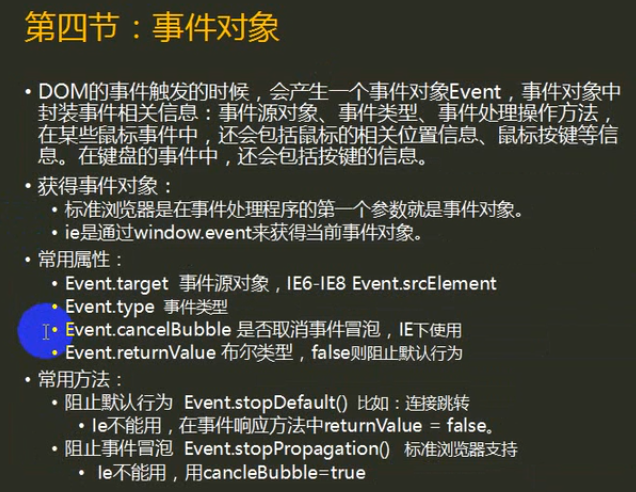
示例代码
<!DOCTYPE html>
<html lang="en">
<head>
<meta charset="UTF-8">
<meta name="viewport" content="width=device-width, initial-scale=1.0">
<meta http-equiv="X-UA-Compatible" content="ie=edge">
<title>事件对象</title>
</head>
<body>
<input type="button" value="按钮" id="btn">
<script>
var btn = document.getElementById("btn");
// DOM0绑定事件的方式,兼容性最好
btn.onclick = function(e){
// 标准浏览器,e就是事件对象
// IE浏览器中是通过window.event属性获取当前的事件对象
e = e ? e : window.event;
console.dir(e);
// e.target;//事件源
// e.serElement;//ie
if(e.target === this){
// 判断事件是自己触发的还是冒泡来的
}
};
</script>
</body>
</html>
阻止事件冒泡与默认行为
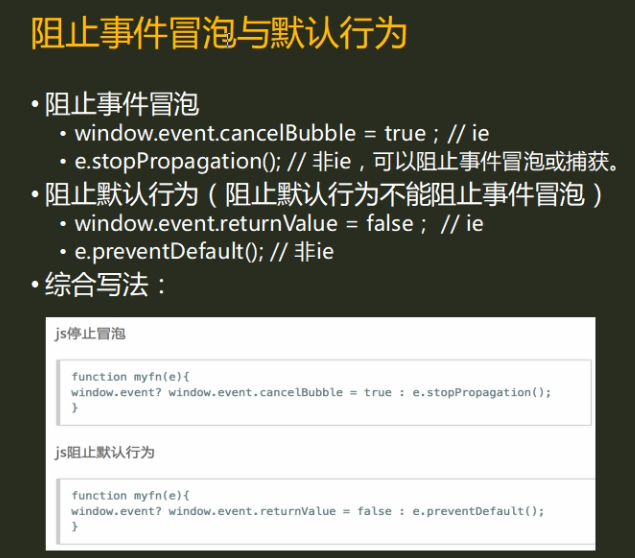
阻止事件冒泡
示例代码
<!DOCTYPE html>
<html lang="en">
<head>
<meta charset="UTF-8">
<meta name="viewport" content="width=device-width, initial-scale=1.0">
<meta http-equiv="X-UA-Compatible" content="ie=edge">
<title>阻止事件冒泡</title>
<style>
div {
height: 200px;
200px;
border: 1px solid red;
text-align: center;
line-height: 200px;
}
</style>
</head>
<body>
<div id="box">
<input type="button" value="子元素" id="btn">
</div>
<script>
var box = document.getElementById("box"),
btn = document.getElementById("btn");
box.onclick = function(e){
alert("div");
};
btn.onclick = function(e){
alert("btn");
// 阻止自按钮的点击事件冒泡到父盒子的方法
e = e || window.event;
if( e.stopPropagation ){
e.stopPropagation(); //标准浏览器 阻止事件冒泡
}else{
e.cancelBubble = true; //IE8及以下 阻止事件冒泡
}
};
</script>
</body>
</html>
阻止事件捕获
示例代码
<!DOCTYPE html>
<html lang="en">
<head>
<meta charset="UTF-8">
<meta name="viewport" content="width=device-width, initial-scale=1.0">
<meta http-equiv="X-UA-Compatible" content="ie=edge">
<title>阻止事件捕获</title>
<style>
div {
200px;
height: 200px;
border: 1px solid red;
text-align: center;
line-height: 200px;
}
</style>
</head>
<body>
<div id = "pDiv">
<input type="button" value="按钮" id="btn">
</div>
<script>
var pDiv = document.getElementById("pDiv");
var btn = document.getElementById("btn");
pDiv.addEventListener("click",function(e){
alert("父div");
e.stopPropagation(); //阻止事件冒泡或者事件捕获
},true);
btn.addEventListener("click",function(){
alert("子btn");
},true);
</script>
</body>
</html>
阻止默认行为
示例代码
<!DOCTYPE html>
<html lang="en">
<head>
<meta charset="UTF-8">
<meta name="viewport" content="width=device-width, initial-scale=1.0">
<meta http-equiv="X-UA-Compatible" content="ie=edge">
<title>阻止默认行为</title>
</head>
<body>
<a id="baidu" href="http://www.baidu.com">百度</a>
<script>
var baidu = document.getElementById("baidu");
baidu.onclick = function(e){
// 兼容处理事件对象
e = e || window.event;
// 标准浏览器
if(e.preventDefault){
e.preventDefault(); //阻止默认行为
}else{
e.returnValue = false; //兼容IE8及其以下
}
return false; //返回值给一个false,也可以实现阻止默认行为
};
</script>
</body>
</html>
事件处理程序的返回值

示例代码
<!DOCTYPE html>
<html lang="en">
<head>
<meta charset="UTF-8">
<meta name="viewport" content="width=device-width, initial-scale=1.0">
<meta http-equiv="X-UA-Compatible" content="ie=edge">
<title>阻止表单提交</title>
</head>
<body>
<form action="#">
用户名:<input type="text" name="txt" id="txtName">
<hr>
<input type="submit" value="提交" id="btnSub">
</form>
<script>
var btnSub = document.getElementById("btnSub");
btnSub.onclick = function(e){
e = e || window.event;
return false; //可以阻止表单的提交
};
</script>
</body>
</html>
案例
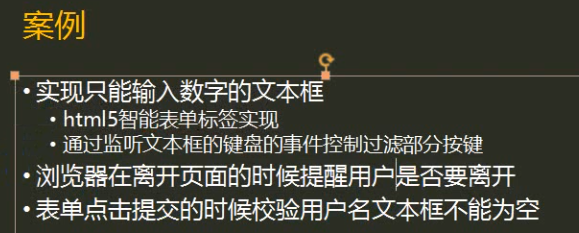
示例代码
<!DOCTYPE html>
<html lang="en">
<head>
<meta charset="UTF-8">
<meta name="viewport" content="width=device-width, initial-scale=1.0">
<meta http-equiv="X-UA-Compatible" content="ie=edge">
<title>keypress</title>
</head>
<body>
<input type="text" id="txt">
<hr>
<input type="number" name="" id="">
<script>
var txt = document.getElementById("txt");
// onkeypress事件,当 键盘上键被按下的时候回触发
txt.onkeypress = function(e){
e = e || window.event;
// 事件对象中的keyCode属性就是按下的键盘上的键的编码
// console.log(e.keyCode);
// 0=>48 9=>57
if( e.keyCode < 48 || e.keyCode > 57 ){
console.log( e.keyCode );
return false;
}
};
</script>
</body>
</html>
提醒用户是否离开
<!DOCTYPE html>
<html lang="en">
<head>
<meta charset="UTF-8">
<meta name="viewport" content="width=device-width, initial-scale=1.0">
<meta http-equiv="X-UA-Compatible" content="ie=edge">
<title>提醒用户是否离开</title>
</head>
<body>
<form action="http://www.baidu.com">
用户名:<input type="text" name="" id="">
<hr>
<input type="submit" value="提交" id="">
</form>
<script>
window.onbeforeunload = function(){
return "您是否要离开";
// 返回一个字符串,浏览器在跳转其他页面或者关闭的时候,会提醒用户
};
</script>
</body>
</html>
示例代码
<!DOCTYPE html>
<html lang="en">
<head>
<meta charset="UTF-8">
<meta name="viewport" content="width=device-width, initial-scale=1.0">
<meta http-equiv="X-UA-Compatible" content="ie=edge">
<title>提醒用户是否离开</title>
</head>
<body>
<form action="http://www.baidu.com">
用户名:<input type="text" name="" id="txtName">
<hr>
<input type="submit" value="提交" id="btnSub">
</form>
<script>
window.onbeforeunload = function(){
return "您是否要离开";
// 返回一个字符串,浏览器在跳转其他页面或者关闭的时候,会提醒用户
};
// DOM0的
var txtName = document.getElementById("txtName");
var btnSub = document.getElementById("btnSub");
// btnSub.onclick = function(){
// //取消默认操作(DOM0级中) 可以使用return false
// //判断用户名的文本是否为空
// if( !txtName.value ){
// alert( "用户名不能为空" );
// return false; //所有浏览器都支持,但是只能在DOM0绑定事件中使用
// }
// };
//DOM2的
if( btnSub.addEventListener ){
// 标准浏览器
btnSub.addEventListener("click",btnSubHandler,false);
}else{
btnSub.attachEvent("onclick",btnSubHandler);
}
// 提交按钮的事件处理程序
function btnSubHandler(e){
e = e || window.event;
if( !txtName.value ){
// 取消默认行为,取消表单提交
alert( "用户名不能为空" );
if(e.preventDefault){
e.preventDefault(); //标准浏览器阻止默认行为
}else{
e.returnValue = false; //IE8
}
}
}
</script>
</body>
</html>
1.5 事件类型

文档加载完成事件

示例代码
<!DOCTYPE html>
<html lang="en">
<head>
<meta charset="UTF-8">
<meta name="viewport" content="width=device-width, initial-scale=1.0">
<meta http-equiv="X-UA-Compatible" content="ie=edge">
<title>onload</title>
</head>
<body>
<script>
// 页面的内容全加载完成后,才触发此事件
window.onload = function(){
var btn = document.getElementById("btn");
btn.onclick = function(){
console.log("ok");
alert("1");
};
};
</script>
<input type="button" id="btn" value="点击">
</body>
</html>
示例代码
<!DOCTYPE html>
<html lang="en">
<head>
<meta charset="UTF-8">
<meta name="viewport" content="width=device-width, initial-scale=1.0">
<meta http-equiv="X-UA-Compatible" content="ie=edge">
<title>window的加载事件优化</title>
<script>
// 兼容以下 标准浏览器和ie浏览器,在文档加载完成后立即绑定事件
// ie9以上才支持
// document.addEventListener('DOMContentLoaded',function(e){
// console.log("DOMContentLoaded");
// // 给按钮绑定事件
// var btn = document.getElementById("btn");
// btn.addEventListener("click",function(e){
// alert("ok");
// },false);
// },false);
// document.onDOMContentLoaded = function(){};
// 所有的窗口中元素都加载完成后才触发(不包括ajax请求内容)
// window.onload = function(){console.log("window.onload");};
// ie8 文档加载完成后就立即绑定dom事件
// document.onreadystatechange = function(e){
// console.log(document.readyState);
// if( document.readyState == "interactive" ){
// var btn = document.getElementById("btn");
// btn.onclick = function(){
// alert("ok");
// };
// }
// };
// jQuery 实现文档加载完成后事件的原理
document.myReady = function( callback ){
// 封装标准浏览器和ie浏览器
if( document.addEventListener ){
document.addEventListener("DOMContentLoaded",callback,false);
}else if(document.attachEvent){
// 兼容IE8及以下的浏览器
document.attachEvent("onreadystatechange",function(){
// 文档的状态为interactive表示,文档dom对象可以进行访问
if(document.readyState == "interactive"){
callback(window.event);
}
});
}else{ // 其他特殊情况
window.onload = callback;
}
};
document.myReady(function(e){
// 注册事件
var btn = document.getElementById("btn");
btn.onclick = function(){
alert("ok2");
};
});
</script>
</head>
<body>
<input type="button" value="按钮" id="btn">
</body>
</html>
窗口事件
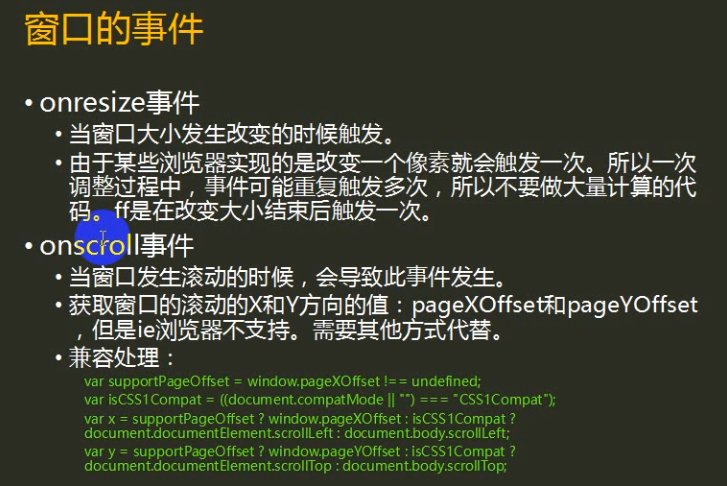
示例代码
<!DOCTYPE html>
<html lang="en">
<head>
<meta charset="UTF-8">
<meta name="viewport" content="width=device-width, initial-scale=1.0">
<meta http-equiv="X-UA-Compatible" content="ie=edge">
<title>onscroll</title>
</head>
<body>
<h1>1</h1>
<h1>2</h1>
<h1>3</h1>
<h1>4</h1>
<h1>5</h1>
<h1>6</h1>
<h1>7</h1>
<h1>8</h1>
<h1>9</h1>
<h1>10</h1>
<h1>11</h1>
<h1>12</h1>
<h1>13</h1>
<h1>14</h1>
<h1>15</h1>
<h1>16</h1>
<h1>17</h1>
<h1>18</h1>
<h1>19</h1>
<h1>20</h1>
<h1>21</h1>
<h1>22</h1>
<h1>23</h1>
<h1>24</h1>
<h1>25</h1>
<script>
// scroll 事件会进行重复触发
window.onscroll = function(e){
console.log("scroll");
console.log(window.pageYOffset);
// window.pageXOffset //都是标准浏览器才有的
// ie不支持pageXOffset pageYOffset
console.log(document.documentElement.scrollTop || document.body.scrollTop);
// ie支持 标准浏览器支持
};
</script>
</body>
</html>
滚动案例1


示例代码 滚动
<!DOCTYPE html>
<html lang="en">
<head>
<meta charset="UTF-8">
<meta name="viewport" content="width=device-width, initial-scale=1.0">
<meta http-equiv="X-UA-Compatible" content="ie=edge">
<title>滚动案例</title>
<script src="../js/documentReady.js"></script>
<script>
document.myReady(function(){
window.onscroll = function(){
// 拿到滚动的距离
var scrollH = document.documentElement.scrollTop || document.body.scroll;
// 拿到整个网页的高度
var pageH = document.body.clientHeight;
// 拿到整个窗口的高度
var viewportH = document.documentElement.clientHeight;
// 底部的高度 = 整个网页高度 - 滚动高度 - 窗口高度
var bottomH = pageH - scrollH - viewportH;
if( bottomH < 50 ){
var list = document.getElementById("list");
var tempstr = "";
for( var i=0;i < 10;i++ ){
tempstr += "<li>"+ new Date() +"</li>";
}
list.innerHTML += tempstr;
}
};
});
</script>
</head>
<body>
<ul id="list">
<li>
<h1>1</h1>
</li>
<li>
<h1>2</h1>
</li>
<li>
<h1>3</h1>
</li>
<li>
<h1>4</h1>
</li>
<li>
<h1>5</h1>
</li>
<li>
<h1>6</h1>
</li>
<li>
<h1>7</h1>
</li>
<li>
<h1>8</h1>
</li>
<li>
<h1>9</h1>
</li>
<li>
<h1>10</h1>
</li>
<li>
<h1>11</h1>
</li>
<li>
<h1>12</h1>
</li>
<li>
<h1>13</h1>
</li>
<li>
<h1>14</h1>
</li>
<li>
<h1>15</h1>
</li>
<li>
<h1>16</h1>
</li>
<li>
<h1>17</h1>
</li>
<li>
<h1>18</h1>
</li>
<li>
<h1>19</h1>
</li>
<li>
<h1>20</h1>
</li>
<li>
<h1>21</h1>
</li>
<li>
<h1>22</h1>
</li>
<li>
<h1>23</h1>
</li>
<li>
<h1>24</h1>
</li>
<li>
<h1>25</h1>
</li>
<li>
<h1>26</h1>
</li>
<li>
<h1>27</h1>
</li>
<li>
<h1>28</h1>
</li>
<li>
<h1>29</h1>
</li>
<li>
<h1>30</h1>
</li>
<li>
<h1>31</h1>
</li>
<li>
<h1>32</h1>
</li>
<li>
<h1>33</h1>
</li>
<li>
<h1>34</h1>
</li>
<li>
<h1>35</h1>
</li>
<li>
<h1>36</h1>
</li>
<li>
<h1>37</h1>
</li>
<li>
<h1>38</h1>
</li>
<li>
<h1>39</h1>
</li>
<li>
<h1>40</h1>
</li>
</ul>
</body>
</html>
滚动案例2 滚动到某个位置固定定位
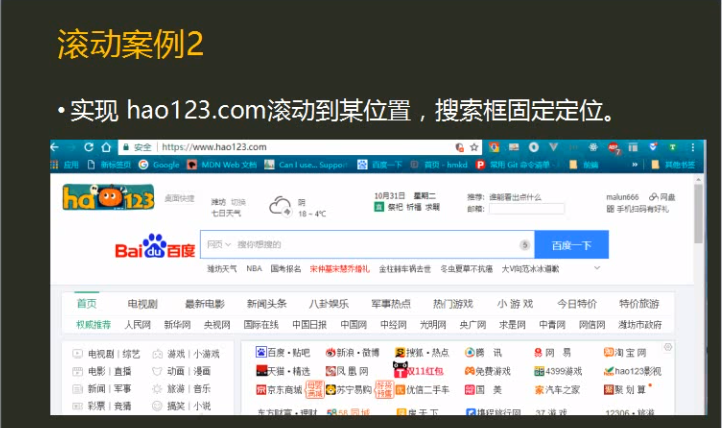
示例代码
<!DOCTYPE html>
<html lang="en">
<head>
<meta charset="UTF-8">
<meta name="viewport" content="width=device-width, initial-scale=1.0">
<meta http-equiv="X-UA-Compatible" content="ie=edge">
<title>hao123页面滚动固定定位</title>
<style>
body,div,h1 {
padding: 0;
margin:0;
}
.top-wrap {
height: 150px;
background-color: pink;
}
.top-logo-wrap {
height: 50px;
background-color: green;
}
.top-search-wrap {
height: 100px;
100%;
background-color: yellowgreen;
}
.top-search-wrap-fixed {
position: fixed;
top:0;
left: 0;
}
</style>
<script src="../js/documentReady.js"></script>
<script>
document.myReady(function(){
// 当页面滚动到50像素的时候 让搜索的div进行固定定位
var searchBox = document.getElementById("searchBox");
window.onscroll = function(){
// 拿到滚动的距离
var scrollH = document.documentElement.scrollTop || document.body.scrollTop;
if( scrollH > 50 ){
// 让搜索的div设置上样式 top-search-wrap-fixed
searchBox.className ="top-search-wrap top-search-wrap-fixed";
} else {
searchBox.className ="top-search-wrap";
}
};
});
</script>
</head>
<body>
<div class = "top-wrap">
<div class="top-logo-wrap">可以卷进去的顶部</div>
<div id="searchBox" class="top-search-wrap">固定定位的</div>
</div>
<h1>1</h1>
<h1>2</h1>
<h1>3</h1>
<h1>4</h1>
<h1>5</h1>
<h1>6</h1>
<h1>7</h1>
<h1>8</h1>
<h1>9</h1>
<h1>10</h1>
<h1>11</h1>
<h1>12</h1>
<h1>13</h1>
<h1>14</h1>
<h1>15</h1>
<h1>16</h1>
<h1>17</h1>
<h1>18</h1>
<h1>19</h1>
<h1>20</h1>
</body>
</html>
焦点事件
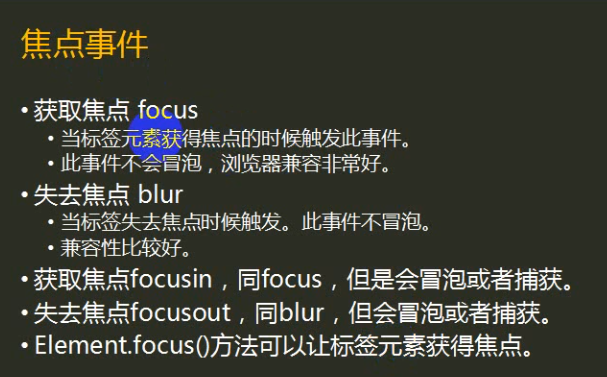
示例代码
<!DOCTYPE html>
<html lang="en">
<head>
<meta charset="UTF-8">
<meta name="viewport" content="width=device-width, initial-scale=1.0">
<meta http-equiv="X-UA-Compatible" content="ie=edge">
<title>焦点事件</title>
</head>
<body>
<input type="text" name="" id="txt1">
<input type="text" name="" id="txt2">
<input type="button" value="txt2获得焦点" id="btnFocus2">
<script>
window.onload = function(){
var txt1 = document.getElementById("txt1");
txt1.onfocus = function(){
console.log("获得焦点");
};
txt1.onblur = function(){
console.log("失去焦点");
};
var btnFocus2 = document.getElementById("btnFocus2");
.onclick = function(){
// 通过js代码设置文本框获得 焦点
document.getElementById("txt2").focus();
};
};
</script>
</body>
</html>
焦点事件案例
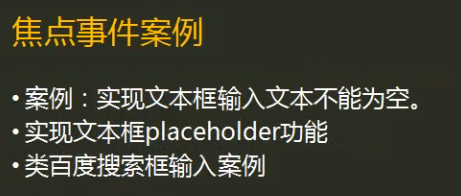
示例代码
<!DOCTYPE html>
<html lang="en">
<head>
<meta charset="UTF-8">
<meta name="viewport" content="width=device-width, initial-scale=1.0">
<meta http-equiv="X-UA-Compatible" content="ie=edge">
<title>焦点事件</title>
</head>
<body>
<input type="text" name="" id="txt1">
<input type="text" name="" id="txt2">
<input type="button" value="txt2获得焦点" id="btnFocus2">
<script>
window.onload = function(){
var txt1 = document.getElementById("txt1");
txt1.onfocus = function(){
console.log("获得焦点");
};
txt1.onblur = function(){
console.log("失去焦点");
};
var btnFocus2 = document.getElementById("btnFocus2");
btnFocus2.onclick = function(){
// 通过js代码设置文本框获得 焦点
document.getElementById("txt2").focus();
};
// 要实现:文本框 2 不能为空
var txt2 = document.getElementById("txt2");
txt2.onblur = function(){
// 判断文本框2的value属性是否为空
if( txt2.value == "" ){
// 如果为空 ,则让文本框2继续获得焦点
txt2.focus();
// 让文本框的边框设置为红色
txt2.style.borderColor = "red";
}else{
txt2.style.borderColor = "";
}
};
};
</script>
</body>
</html>
示例代码
<!DOCTYPE html>
<html lang="en">
<head>
<meta charset="UTF-8">
<meta name="viewport" content="width=device-width, initial-scale=1.0">
<meta http-equiv="X-UA-Compatible" content="ie=edge">
<title>文本框显示案例</title>
</head>
<body>
<input type="text" placeholder="老马" id="">
<input type="text" value="老马" id="txt2">
<script>
window.onload = function(){
var txt2 = document.getElementById("txt2");
// 文档加载完成后,直接设置提示文本为灰色
txt2.style.color = "#ccc";
// 文本框2 获得焦点时候,判断文本框值是否等于老马,如果是清空
txt2.onfocus = function(){
if( txt2.value == "老马" ){
txt2.value = "";
txt2.style.color = "#000";
}
};
// 文本框2 离开加点的时候,判断文本框的值是否为空,空则设置回老马
txt2.onblur = function(){
if( txt2.value == "" ){
txt2.value = "老马";
txt2.style.color = "#ccc";
}
};
};
</script>
</body>
</html>
文本框弹出提示选择框案例
<!DOCTYPE html>
<html lang="en">
<head>
<meta charset="UTF-8">
<meta name="viewport" content="width=device-width, initial-scale=1.0">
<meta http-equiv="X-UA-Compatible" content="ie=edge">
<title>文本框弹出提示选择案例</title>
<style>
html,body,div,ul,li,input {
margin: 0;
padding:0;
}
ul {
list-style: none;
}
.search-box-wrap {
margin:0 auto;
300px;
height: 400px;
padding-top:30px;
position: relative;
}
.search-box-wrap .list{
border: 1px solid #ddd;
198px;
display: none;
position: absolute;
}
.search-box-wrap .list li{
height: 25px;
line-height: 25px;
padding-left: 5px;
}
.search-box-wrap .list li:hover {
background-color: #eee;
cursor: pointer;
}
.txt-search {
border- 2px;
191px;
height: 20px;
padding-left: 5px;
line-height: 20px;
}
</style>
</head>
<body>
<div class="search-box-wrap">
<input type="text" id="txtSearch" class="txt-search">
<ul class="list" id="tipList">
<li>老马1</li>
<li>老马2</li>
<li>老马3</li>
<li>老马4</li>
<li>老马5</li>
</ul>
</div>
<script>
// 当文本框获得焦点,提示框显示,失去焦点,提示框关闭
(function(){
// 模拟的块级作用域,不会影响全局的变量
window.onload = function(){
var txtSearch = document.getElementById("txtSearch");
var tipList = document.getElementById("tipList");
var liList = tipList.getElementsByTagName("li");
txtSearch.onfocus = function(){
// 弹出提示框
tipList.style.display = "block";
// 弹出的提示框,不能影响原来的流式布局
};
txtSearch.onblur = function(){
tipList.style.display = "none";
// 关闭提示框
};
// 给所有li绑定点击事件,实现li点击后,把li上的文本放到文本框上去
for( var i=0;i < liList.length; i++ ){
liList[i].onmousedown = tipLiHandler;
// 点击事件和失去焦点事件执行循序
// 第一步 先执行mousedown事件 事件中,慧然被点击的元素获得焦点,
// 那么原来获得焦点的元素失去焦点
// mousedown → 原来获得焦点元素blur事件 → 当前元素的mouseup → click事件执行
// 如果mousedown事件中,阻止默认行为,那么此元素就不会获得焦点
}
// 所有li标签点击事件的绑定的事件处理程序,减少内存消耗
function tipLiHandler(){
var txt = this.innerHTML; // this = = = liList[i]
txtSearch.value = txt; // 把li标签的文本设置到文本框上去
}
};
})();
</script>
</body>
</html>
1.6 鼠标事件
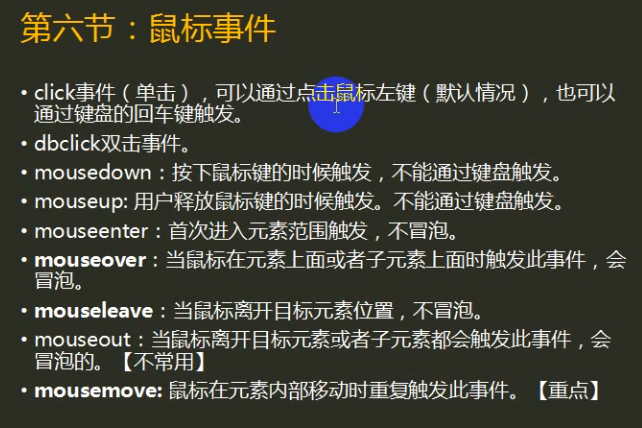
示例代码
<!DOCTYPE html>
<html lang="en">
<head>
<meta charset="UTF-8">
<meta name="viewport" content="width=device-width, initial-scale=1.0">
<meta http-equiv="X-UA-Compatible" content="ie=edge">
<title>鼠标事件的区别</title>
<style>
div {
border: 1px solid #ccc;
}
p {
margin:20px;
border:1px solid red;
}
</style>
</head>
<body>
<div class="box" id="box">
<p>我观看的是老马视频</p>
<p>我观看的是老马视频</p>
<p>我观看的是老马视频</p>
<p>我观看的是老马视频</p>
<p>我观看的是老马视频</p>
</div>
<script>
// document.onDOMContentLoaded = function(){};
// document.onreadystatechange = function(){};
(function(){
window.onload =function(){
var box = document.getElementById("box");
box.onmousedown = function(){
console.log("mousedown"); // 最先实行
};
box.onmouseup = function(){ // 其次执行
console.log("mouseup");
};
// 如果鼠标不是当前元素上up 那么就不会触发click
box.onclick = function(){
console.log("click");
};
// 当鼠标进入元素范围后,只执行一次,不会冒泡
box.onmouseenter = function(){
console.log("enter");
};
// 离开元素范围后,只执行一次,不会冒泡
box.onmouseleave = function(){
console.log("leave");
};
// 在元素或者子元素上面的时候回触发,回冒泡
box.onmouseover = function(e){
console.log("over");
};
// 离开子元素或者自身的时候回触发,回冒泡;
box.onmouseout = function(e){
console.log("out");
};
};
})();
</script>
</body>
</html>
鼠标事件对象(接口)
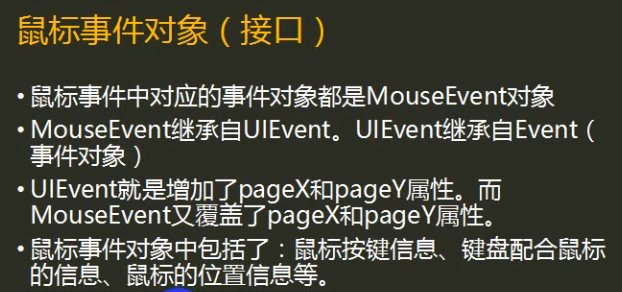
鼠标事件对象的坐标位置
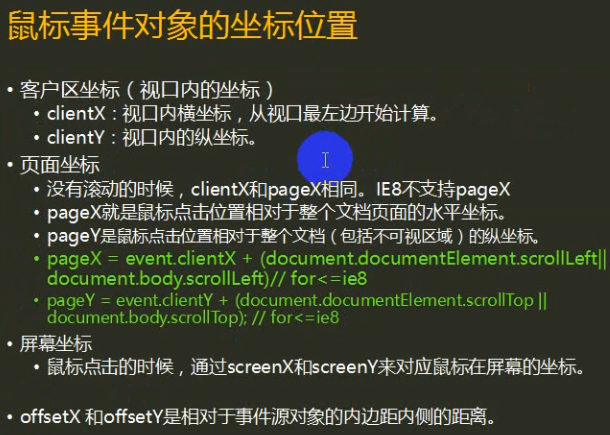
案例
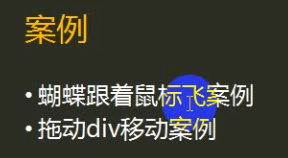
示例代码
<!DOCTYPE html>
<html lang="en">
<head>
<meta charset="UTF-8">
<meta name="viewport" content="width=device-width, initial-scale=1.0">
<meta http-equiv="X-UA-Compatible" content="ie=edge">
<title>E41-蝴蝶跟随鼠标飞案例.html</title>
<style>
html,body {
padding: 0px;
margin:0px;
}
img {
position: absolute;
}
</style>
</head>
<body>
<img id="imgB" src="./a.gif" alt="蝴蝶" width="50px" height="50px">
<script>
(function(){
window.onload = function(){
// 给整个文档添加一个mousemove事件
document.onmousemove = function(e){ //鼠标的事件对象
e = e || window.event;
// 获得鼠标移动的位置所在整个页面的坐标
// var = e.pageX;
// var = e.pageY;
var pageX = e.clientX + (document.documentElement.scrollLeft || document.body.scrollLeft);
var pageY = e.clientY + (document.documentElement.scrollTop || document.body.scrollTop);
// 给固定定位的图片设置left和top值
var imgB = document.getElementById("imgB");
imgB.style.left = pageX - 25 + "px";
imgB.style.top = pageY - 25 + "px";
};
};
})();
</script>
</body>
</html>
拖动div案例
<!DOCTYPE html>
<html lang="en">
<head>
<meta charset="UTF-8">
<meta name="viewport" content="width=device-width, initial-scale=1.0">
<meta http-equiv="X-UA-Compatible" content="ie=edge">
<title>div的拖动案例</title>
<style>
html,body,div {
margin:0;
padding:0;
}
body{
background-color: silver;
}
.box {
position: absolute;
100px;
height: 100px;
background-color: red;
border: 1px solid yellow;
cursor: move;
}
</style>
</head>
<body>
<div id="box" class="box" style="left:200px;top:150px;"></div>
<script>
// 监听div:mousedown 开始计算鼠标移动的位移,通过鼠标位移水平方向位置设置div的left
// 通过计算鼠标垂直方向移动的位移,来设置div的top值
// 如果div mouseup触发了 那么计算和移动div就结束
// mousedown的时候,设置标志位true开始移动div mouseup的时候,设置标志位为false
// 停止移动div,mousemove的时候,记录当前的位置和上一次mousemove的位置坐移动距离的计算,并移动div
(function(){
// 移动标志
var isMove = false;
var box = document.getElementById("box");
//定义鼠标移动的上一个页面坐标
var tempX = 0,
tempY = 0;
// 鼠标按下,开始移动div
box.onmousedown = function(e){
isMove = true;
e = e || window.event;
// 当鼠标点下去的时候,设置第一个鼠标上一次移动的位置
tempX = e.clientX + ( document.documentElement.scrollLeft || document.body.scrollLeft );
tempY = e.clientY + ( document.documentElement.scrollTop || document.body.scrollTop );
};
// 鼠标抬起,停止移动div
box.onmouseup = function(e){
isMove = false;
};
// mousemove的时候移动div
document.onmousemove =function(e){
// 只有鼠标点下去的时候,才做移动处理
if(!isMove){
return;
}
// 计算出当前坐标的位置
// screenX screenY clientX clientY 滚动问题
// pageX pageY
e = e || window.event;
// 下面是鼠标相对于页面的x 和 y 坐标
var pageX = e.clientX + ( document.documentElement.scrollLeft || document.body.scrollLeft );
var pageY = e.clientY + ( document.documentElement.scrollTop || document.body.scrollTop );
// 移动距离
var xH = pageX - tempX;
var yH = pageY - tempY;
console.log("xH:" + xH + " yH:" + yH);
// 要把移动的div,在x方向,移动xH 在y方向上移动yH
// 设置元素的style.left style.top
// 一开始如果没有通过js设置style.left 和 style.top 那么值都为""
// js是拿不到css设置的left和top
// js指定能控制标签的style属性,并且可以读取标签的style属性中的top和left
box.style.left = ( parseFloat(box.style.left) + xH) + "px";
box.style.top = ( parseFloat(box.style.top) + yH) + "px";
// 为鼠标下一次mousemove事件计算初始化鼠标位置
tempX = pageX;
tempY = pageY;
};
})();
</script>
</body>
</html>
鼠标事件对象的鼠标按钮信息 onmousedown
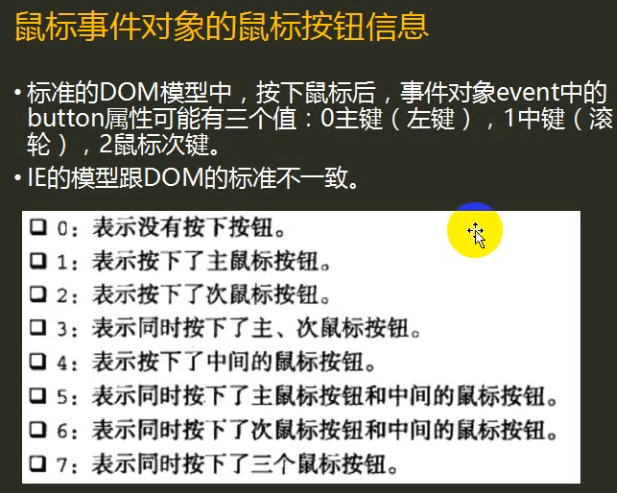
鼠标键的兼容处理
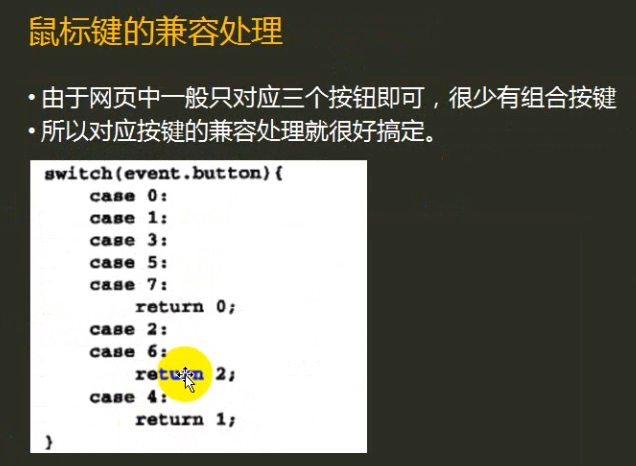
案例
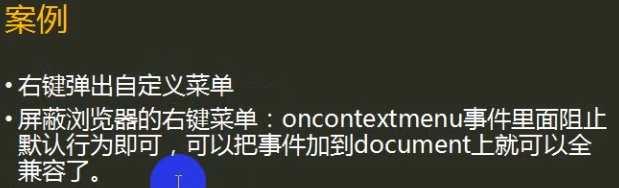
示例代码
<!DOCTYPE html>
<html lang="en">
<head>
<meta charset="UTF-8">
<meta name="viewport" content="width=device-width, initial-scale=1.0">
<meta http-equiv="X-UA-Compatible" content="ie=edge">
<title>自定义右键菜单</title>
<style>
html,body,h1,ul,li {
padding:0;
margin:0;
}
ul {
list-style: none;
}
.menu {
position: absolute;
background-color: #fff;
border:1px solid red;
display: none;
}
.menu .menu-item {
border:1px solid #000;
cursor: pointer;
padding:5px;
}
.menu .menu-item:hover {
background-color: #aaa;
}
</style>
</head>
<body>
<h1 id="hTitle">我学习的老马前端</h1>
<ul class="menu" id="menuList">
<li class="menu-item" >老马1</li>
<li class="menu-item" >老马2</li>
<li class="menu-item" >老马3</li>
<li class="menu-item" >老马4</li>
<li class="menu-item" ><a href="http://www.baidu.com" target="_blank">老马5</a></li>
</ul>
<script>
;(function(){
window.onload = function(){
// 获取h1标签
var hTitle = document.getElementById( "hTitle" );
var menuList = document.getElementById( "menuList" );
// 给标签添加鼠标按下的事件
hTitle.onmousedown = function(e){
e = e || window.event;
// e.button // 获得你点击时那个鼠标按钮
if( e.button == 2 || e.button == 6 ){
// console.log( "右键点击了" );
// 弹出我们自定义的右键菜单
menuList.style.display = "block";
// 控制弹出来的菜单的位置为鼠标的位置
// 获取鼠标的位置
var pageX = e.clientX + ( document.documentElement.scrollLeft || document.body.scrollLeft );
var pageY = e.clientY + ( document.documentElement.scrollTop || document.body.scrollTop );
menuList.style.left = pageX + "px";
menuList.style.top = pageY + "px";
}
};
// 点击文档,关闭右键弹出来的菜单
document.onclick =function(e){
menuList.style.display = "none";
};
// 在真个文档中屏蔽浏览器默认的右键菜单
document.oncontextmenu = function(e){
// 阻止默认行为就可以阻止浏览器弹出右键菜单
e = e || window.event;
if( e.preventDefault ){
e.preventDefault();
}else{
e.returnValue = false;
}
return false;
};
};
})();
</script>
</body>
</html>
鼠标事件对象的键盘信息
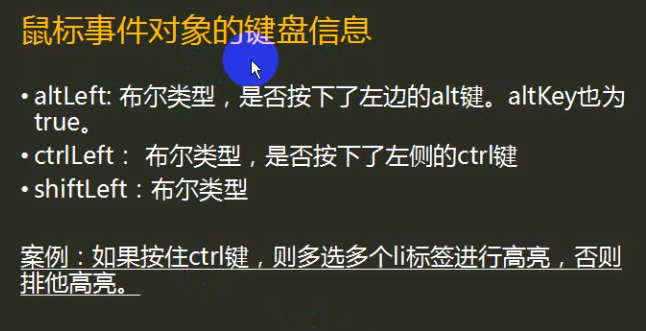
示例代码
<!DOCTYPE html>
<html lang="en">
<head>
<meta charset="UTF-8">
<meta name="viewport" content="width=device-width, initial-scale=1.0">
<meta http-equiv="X-UA-Compatible" content="ie=edge">
<title>单选多选段落按钮</title>
<style>
.pBox p{
cursor: pointer;
}
</style>
</head>
<body>
<div id="pBox">
<p>我是段落1</p>
<p>我是段落2</p>
<p>我是段落3</p>
<p>我是段落4</p>
<p>我是段落5</p>
</div>
<script>
;(function(){
window.onload = function(){
var pBox = document.getElementById( "pBox" );
// 拿到所有的p标签都绑定点击事件
// 或去所有的p标签,pList是一个伪数组
var pList = pBox.getElementsByTagName("p");
for( var i=0;i < pList.length;i++ ){
pList[i].onclick = pClickHandler;
}
};
// 段落标签点击的事件处理程序
function pClickHandler(e){
e = e || window.event;
//判断是否按下了键盘的ctrl键
if( e.ctrlKey ){
// 多选
this.style.backgroundColor = "silver";
}else{
// 单选
var pBox = document.getElementById( "pBox" );
// 拿到所有的p标签都绑定点击事件
// 或去所有的p标签,pList是一个伪数组
var pList = pBox.getElementsByTagName("p");
for( var i=0;i < pList.length;i++ ){
pList[i].style.backgroundColor = "#fff";
}
this.style.backgroundColor = "silver";
}
}
})();
</script>
</body>
</html>
1.7 键盘和文本事件

示例代码
<!DOCTYPE html>
<html lang="en">
<head>
<meta charset="UTF-8">
<meta name="viewport" content="width=device-width, initial-scale=1.0">
<meta http-equiv="X-UA-Compatible" content="ie=edge">
<title>键盘事件</title>
<script src="../js/documentReady.js"></script>
</head>
<body>
<input type="text" name="" id="txt">
<script>
;(function(){
document.myReady(function(){
// 可以进行绑定事件
var txt = document.getElementById("txt");
// 键盘上的键只要被按下 就会触发keydown事件
// keydown可以应用于所有的dom对象,比如p标签,div标签
// 可以监听到功能键的按下事件 比如ctrl shift alt 方向键 f1 esc
// 如果一直按着键不放开,那么会一直触发
txt.onkeydown = function(e){
e = e || window.event;
console.log( "keydown==> keyCode:" + e.keyCode + " charCode:" + e.charCode );
};
// 可以一直触发事件,智能监听,可打印的 字符键 退格键就不行
// keypress事件是区分按下是大写字符和小写字符
txt.onkeypress = function(e){
e = e || window.event;
console.log( "keyPress==> keyCode:" + e.keyCode + " charCode:" + e.charCode );
};
// 与keydown一样,不区分大小写,按下的一律按照大写字母的编码计算
txt.onkeyup = function(e){
e = e || window.event;
console.log( "keyUp==> keyCode:" + e.keyCode + " charCode:" + e.charCode );
};
});
})();
</script>
</body>
</html>

示例代码
<!DOCTYPE html>
<html lang="en">
<head>
<meta charset="UTF-8">
<meta name="viewport" content="width=device-width, initial-scale=1.0">
<meta http-equiv="X-UA-Compatible" content="ie=edge">
<title>文本框获得焦点案例</title>
<script src="../js/documentReady.js"></script>
</head>
<body>
<div id="wrap">
<div id="box">
<input type="text" name="" id="txt1">
<input type="text" name="" id="txt2">
<input type="text" name="" id="txt3">
</div>
<input type="button" value="提交" id="btn">
</div>
<script>
;(function(){
document.myReady(function(){
// 页面加载完成后执行
// 首先获取所有的input标签 绑定keyup是按
var box = document.getElementById("box");
var inputList = box.getElementsByTagName("input );
for( var i = 0;i < inputList.length;i++ ){
(function(j){
inputList[j].onkeyup = function(e){
// 检测文本框输入的文本是否达到了三个字符的长度,达到三个就让下一个文本框获取焦点的
if( this.value.length >= 3 ){
// 让下一个文本框获得焦点
if( j<=1 ){
inputList[j+1].focus();
}else{
document.getElementById("btn").focus();
}
}
}
})(i);
}
});
})();
</script>
</body>
</html>
文本框change事件示例代码
<!DOCTYPE html>
<html lang="en">
<head>
<meta charset="UTF-8">
<meta name="viewport" content="width=device-width, initial-scale=1.0">
<meta http-equiv="X-UA-Compatible" content="ie=edge">
<title>文本框change事件</title>
<script src="../js/documentReady.js"></script>
</head>
<body>
用户名<input type="text" name="" id="txtName">
<input type="button" value="提交" id="">
<script>
;(function(){
document.myReady(function(){
var txtName = document.getElementById("txtName");
txtName.onchange = function(e){
// 判断一下文本框的长度为6-8 如果不是,提醒用户,并让当前文本框继续获得焦点
if( this.value.length > 8 || this.value.length < 6 ){
alert("用户名必须6-8个字符");
this.focus();
}
};
});
})();
</script>
</body>
</html>
1.8 事件高级
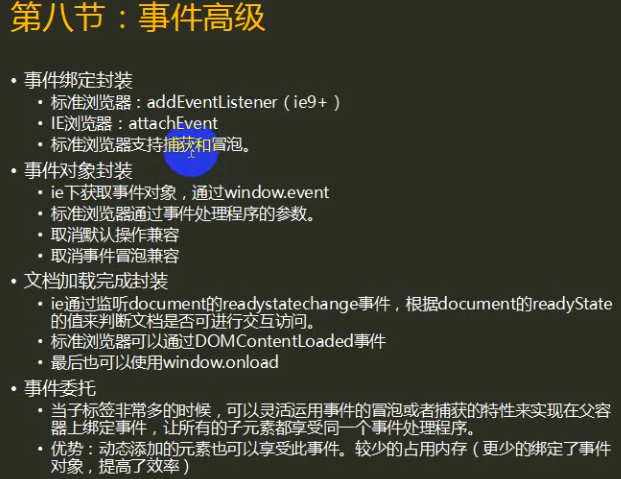
封装
EventUtil.js
// 事件封装 (function(window){ // 第一个:封装绑定事件的兼容处理 var EventUtil = { // 1给谁绑定 2绑定设么事件 3绑定事件的处理程序 4捕获冒泡 addEvent:function( element,type,handler,isCapture ){ if( element.addEventListener ){ // 标准浏览器的绑定事件 // 处理四个参数,保证isCapture一定是boolean类型的 isCapture = isCapture ? true : false; element.addEventListener( type, handler, isCapture ); }else if( element.attachEvent ){ // ie8的事件绑定方法 element.attachEvent( "on"+type,function(){ // window.event return handler.call( element,window.event ); //函数调用模式 // 所有的事件处理中 this === target.event || event.scrElement } ); } }, // 获取事件对象 兼容处理 getEvent:function(e){ return e || window.event; }, // 获取事件源对象 getTarget:function(e){ return e.target || e.srcElement; }, // 阻止事件冒泡 stopPropagation:function(e){ if( e.stopPropagation ){ e.stopPropagation(); }else{ e.cancleBubble = true; } }, // 阻止默认行为 preventDefault:function(e){ if( e.preventDefault ){ e.preventDefault(); }else{ e.returnValue = false; } } }; // 把我们上面定义的对象赋值给window的属性 window.EventUtil = EventUtil; })(window || {}); // 自执行函数
documentReady.js
// jQuery 实现文档加载完成后事件的原理 /** * * @param {*} callback * 页面文档加载完成后的回调函数 */ document.myReady = function( callback ){ // 封装标准浏览器和ie浏览器 if( document.addEventListener ){ document.addEventListener("DOMContentLoaded",callback,false); }else if(document.attachEvent){ // 兼容IE8及以下的浏览器 document.attachEvent("onreadystatechange",function(){ // 文档的状态为interactive表示,文档dom对象可以进行访问 if(document.readyState == "interactive"){ callback(window.event); } }); }else{ // 其他特殊情况 window.onload = callback; } };
事件高级封装
<!DOCTYPE html>
<html lang="en">
<head>
<meta charset="UTF-8">
<meta name="viewport" content="width=device-width, initial-scale=1.0">
<meta http-equiv="X-UA-Compatible" content="ie=edge">
<title>事件高级封装</title>
<script src="../js/documentReady.js"></script>
<script src="../js/EventUtil.js"></script>
</head>
<body>
<input type="button" value="提交" id="btn">
<script>
(function () {
document.myReady(function () {
// 拿到按钮
var btn = document.getElementById("btn");
EventUtil.addEvent(btn, "click", function (e) {
console.log(e);
console.log(this == btn);
alert("ok");
});// addEvent
});//myReady
})();//自执行函数
</script>
</body>
</html>
事件委托案例
<!DOCTYPE html>
<html lang="en">
<head>
<meta charset="UTF-8">
<meta name="viewport" content="width=device-width, initial-scale=1.0">
<meta http-equiv="X-UA-Compatible" content="ie=edge">
<title>事件委托案例</title>
<script src="../js/documentReady.js"></script>
<script src="../js/EventUtil.js"></script>
</head>
<body>
<ul class="list" id="list" >
<li>老马1</li>
<li>老马2</li>
<li>老马3</li>
<li>老马4</li>
<li>老马5</li>
<li>老马6</li>
<li>老马7</li>
<li>老马8</li>
<li>老马9</li>
<li>老马10</li>
<li>老马11</li>
<li>老马12</li>
<li>老马13</li>
<li>老马14</li>
<li>老马15</li>
<li>老马16</li>
<li>老马17</li>
<li>老马18</li>
<li>老马19</li>
<li>老马20</li>
</ul>
<script>
// list中的li标签个数是不确定的,也可能动态添加,也可能动态减少
// li的标签非常多,可能达到100个
(function(){
document.myReady(function(){
//拿到所有的li标签,绑定点击事件
var ulList = document.getElementById("list");
var liList = ulList.getElementsByTagName("li");
//问题
//1 动态添加li标签,是没有绑定上事件处理程序
// for( var i=0;i < liList.length;i++ ){
// EventUtil.addEvent( liList[i],"click",function(e){
// alert(this.innerHTML);
// } );
// }
// 2li的标签非常多的时候,产生很多都绑定事件的信息,浪费大量的内存空间和cpu计算
// 解决以上的问题
// 1 事件是有冒泡的
// 2 弹出事件源对象的内容 e.target || e.scrElement
// 3 getElementByTagName方法返回的伪数组是一个动态的,自动更新
// 解决思路,子元素的事件,委托父容器来进行注册和处理
window.EventUtil.addEvent( ulList,"click",function(e){
// 子元素被点击的时候,也会冒泡到这来
var target = EventUtil.getTarget(e);
// 如果是点击了父容器自己,那么就设么也不干
if( target == ulList ){
return ;
}
// 如果点击的是子元素
alert( target.innerHTML );
} );
});
})();
</script>
</body>
</html>
1.9 节点操作

节点层次
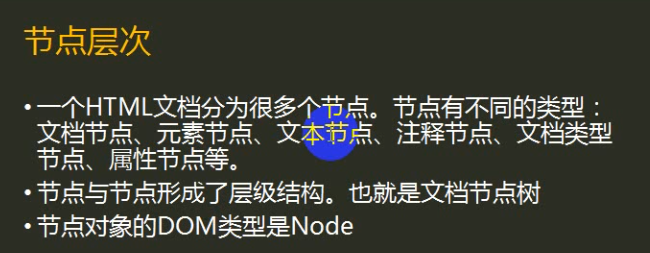
文档结构树
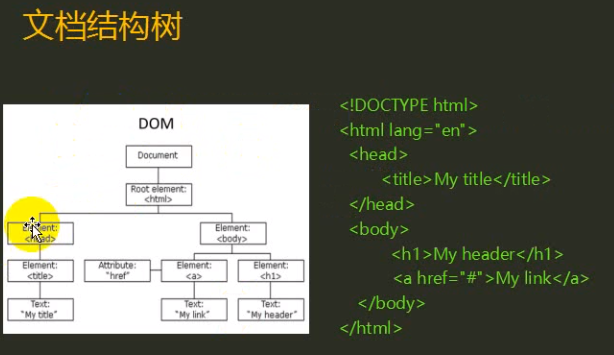
DOM继承关系图
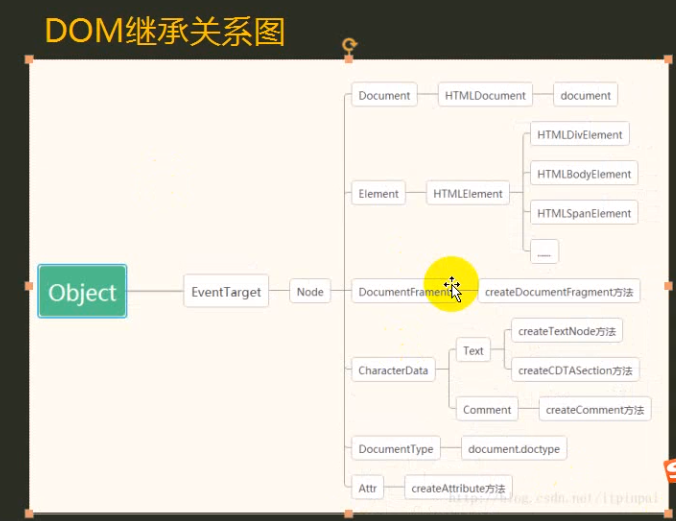
Node接口
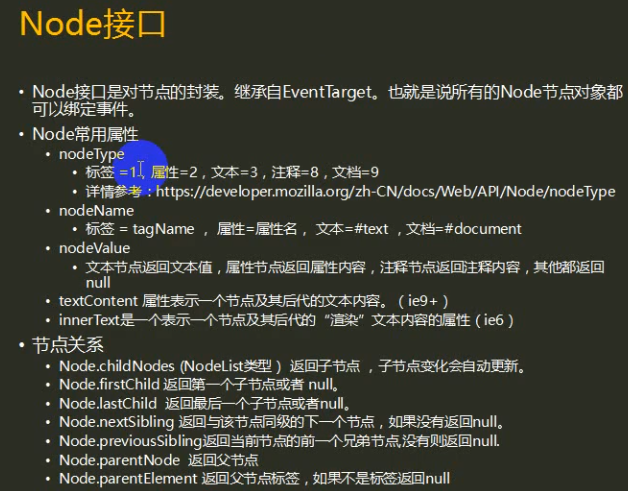
示例代码
<!DOCTYPE html>
<html lang="en">
<head>
<meta charset="UTF-8">
<meta name="viewport" content="width=device-width, initial-scale=1.0">
<meta http-equiv="X-UA-Compatible" content="ie=edge">
<title>节点操作</title>
<style>
#lis {
display: none;
}
</style>
</head>
<body>
<ul id="list">
<li>1</li>
<li>2</li>
<li id="lis">3</li>
<li>4</li>
<li>5</li>
</ul>
<script>
;(function(){
window.onload = function(){
var list = document.getElementById("list");
console.log( "nodeType ==>" + list.nodeType );
console.log( "nodeName ==>" + list.nodeName );
console.log( "nodeValue ==>" + list.nodeValue );
console.log( "innerHTML ==>" + list.innerHTML );
console.log( "innerText ==>" + list.innerText );
console.log( "textContent ==>" + list.textContent );
};
})();
</script>
</body>
</html>
结果
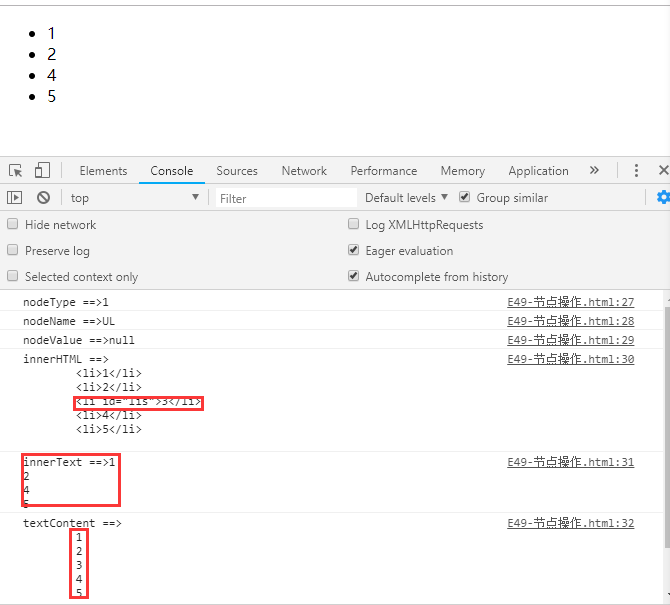
Node接口
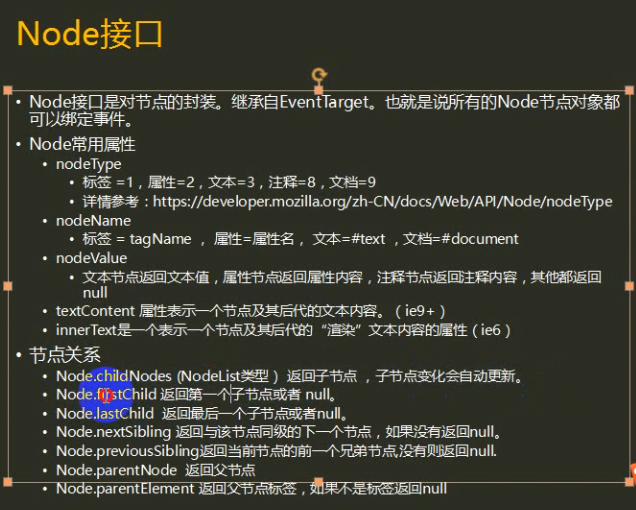
节点关系
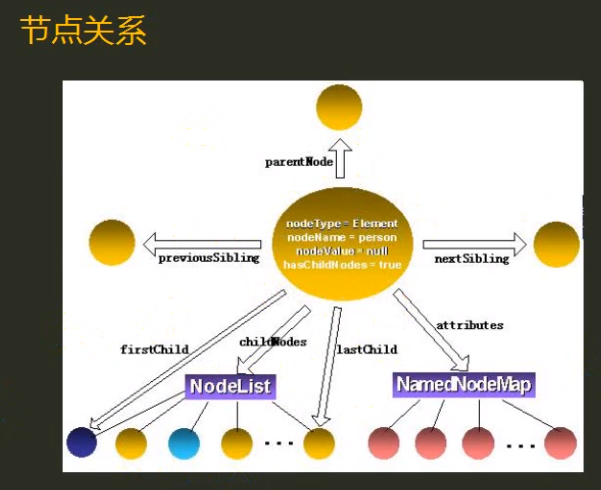
示例代码
略
节点操作
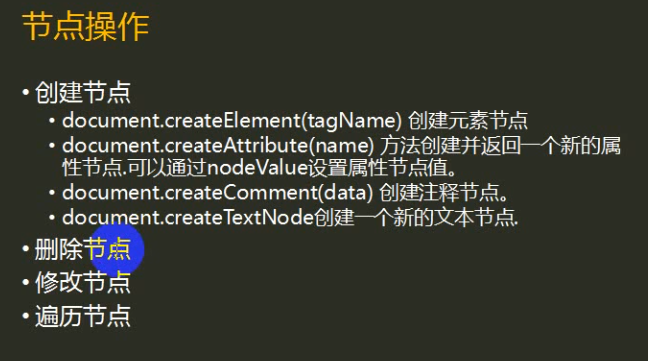
Node的接口方法

节点操作
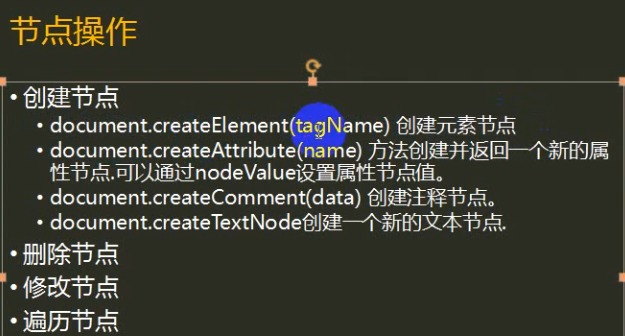
节点操作案例

示例代码 第一种
<!DOCTYPE html>
<html lang="en">
<head>
<meta charset="UTF-8">
<meta name="viewport" content="width=device-width, initial-scale=1.0">
<meta http-equiv="X-UA-Compatible" content="ie=edge">
<title>动态创建菜单案例</title>
<script src="../js/documentReady.js"></script>
<script src="../js/EventUtil.js"></script>
</head>
<body>
<ul id="menu" >
</ul>
<script>
// 数据:
var data = [
{name:'首页', url:'/index.html', id: 1},
{name:'关于', url:'/about.html', id: 2},
{name:'产品', url:'/product.html', id: 3},
{name:'案例', url:'/usecase.html', id: 4},
{name:'联系', url:'/contact.html', id: 5}
];
// 页面加载完成后动态加载标签数据
document.myReady(function(){
loadMenu(); //初始化菜单数据
});
//加载数据菜单
function loadMenu(){
// 获得ul
var menu = document.getElementById("menu");
// {name:'首页', url:'/index.html', id: 1},
// ==> <li id="menu1"><a href="/index.html">首页</a></li>
for( var i=0;i < data.length;i++ ){
// 创建li标签节点
var liElement = document.createElement("li");
// 给li设置id属性
liElement.setAttribute( "id","menu" + data[i].id );
// 创建a标签
var menuLinkElement = document.createElement("a");
// 给a设置超链接属性
menuLinkElement.setAttribute("href",data[i].url);
// menuLinkElement.innerHTML = data[i].name; //所有浏览器兼容
// 设置内容
if( menuLinkElement.textContent ){
menuLinkElement.textContent = data[i].name;
}else{
menuLinkElement.innerText = data[i].name;
}
// 把a标签加到li标签下
liElement.appendChild( menuLinkElement );
// 把li标签加到ul标签中去
menu.appendChild( liElement );
}
}
</script>
</body>
</html>
示例代码 第二种
<!DOCTYPE html>
<html lang="en">
<head>
<meta charset="UTF-8">
<meta name="viewport" content="width=device-width, initial-scale=1.0">
<meta http-equiv="X-UA-Compatible" content="ie=edge">
<title>动态创建菜单案例</title>
<script src="../js/documentReady.js"></script>
<script src="../js/EventUtil.js"></script>
</head>
<body>
<ul id="menu">
</ul>
<script>
; (function () {
// 数据:
var data = [
{ name: '首页', url: '/index.html', id: 1 },
{ name: '关于', url: '/about.html', id: 2 },
{ name: '产品', url: '/product.html', id: 3 },
{ name: '案例', url: '/usecase.html', id: 4 },
{ name: '联系', url: '/contact.html', id: 5 }
];
// 页面加载完成后动态加载标签数据
document.myReady(function () {
loadMenuData(); //初始化菜单数据
});
function loadMenuData(){
var menu = document.getElementById("menu");
var strArray = [];
// 使用innerHTML的方法直接拼接字符串
// 动态创建li标签
// <li id="menu1"><a href="/index.html">首页</a></li>
for( var i=0;i < data.length;i++ ){
var str = '<li id="' + 'menu' + data[i].id + '">';
str += '<a href="' + data[i].url + '">' + data[i].name + '</a>';
str += "</li>" ;
// menu.innerHTML += str;// 每创建一次li标签都会使得dom更新一次
// 效率太低,把措辞跟dom的交互编程一次
strArray.push( str );
}
menu.innerHTML = strArray.join("");
}
})();
</script>
</body>
</html>
动态创建标签的方式及注意事项

案例

<!DOCTYPE html>
<html lang="en">
<head>
<meta charset="UTF-8">
<meta name="viewport" content="width=device-width, initial-scale=1.0">
<meta http-equiv="X-UA-Compatible" content="ie=edge">
<title>关闭消息框案例</title>
<script src="../js/documentReady.js"></script>
<script src="../js/EventUtil.js"></script>
<style>
#msgBox {
200px;
height: 200px;
border:1px solid red;
position: absolute;
}
#msgCloseBtn {
50px;
height: 18px;
position:absolute;
right: 5px;
top:5px;
background: url("../imgs/close2.png");
cursor: pointer;
}
</style>
</head>
<body>
<div id="msgBox">
<div id="msgCloseBtn">
</div>
广告信息
</div>
<script>
;(function(){
document.myReady(function(){
var msgBoxBtn = document.getElementById("msgCloseBtn");
EventUtil.addEvent(msgBoxBtn,"click",function(e){
this.parentNode.style.display = "none";
});
});
})();
</script>
</body>
</html>
1.10 元素样式操作
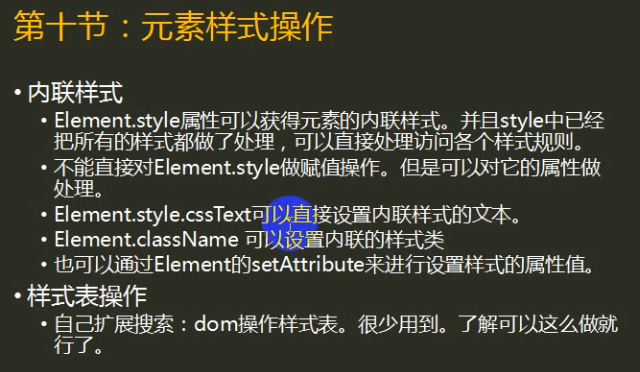
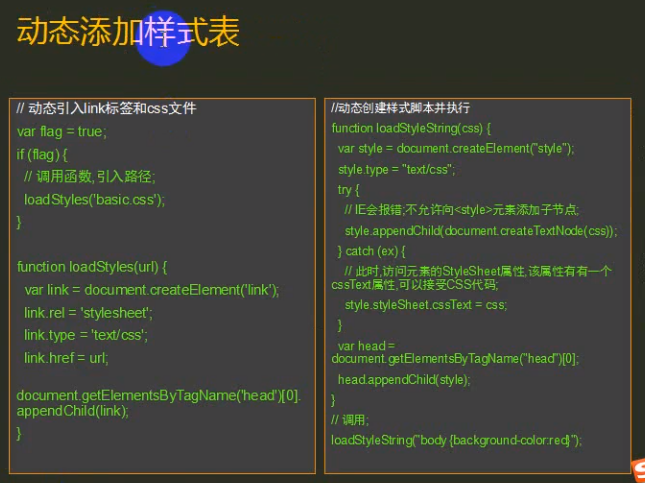
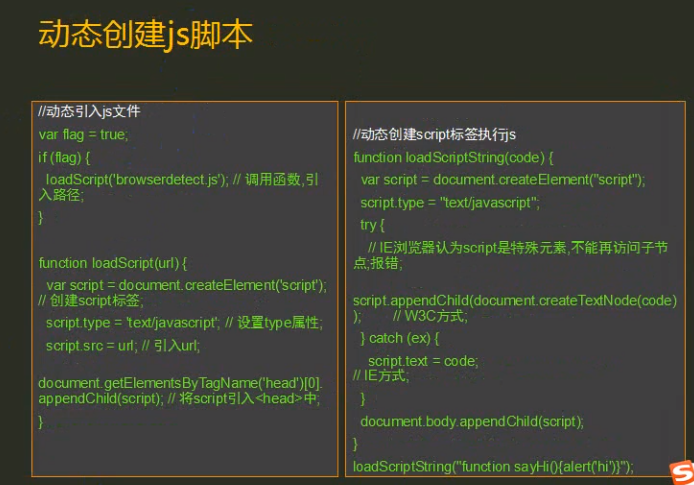
1.11 HTMLElement元素
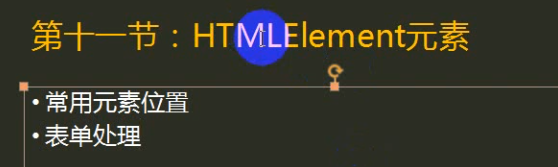
HTML元素的大小和位置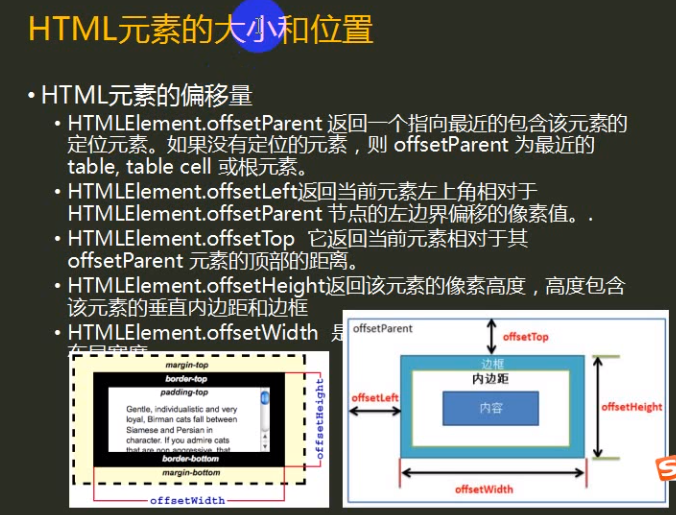
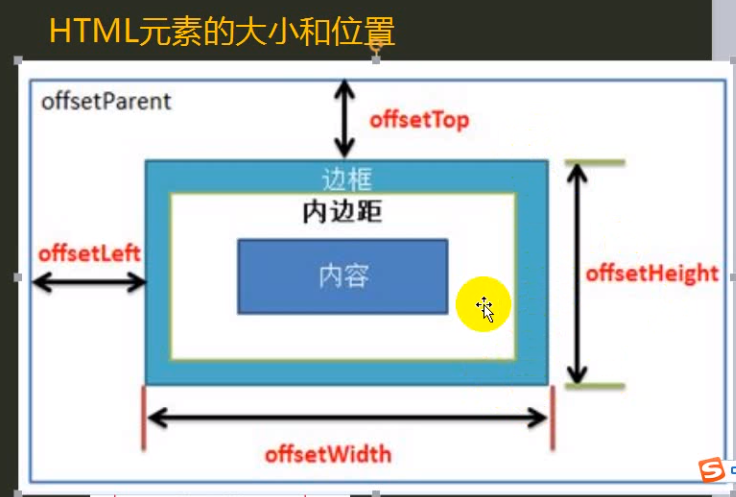
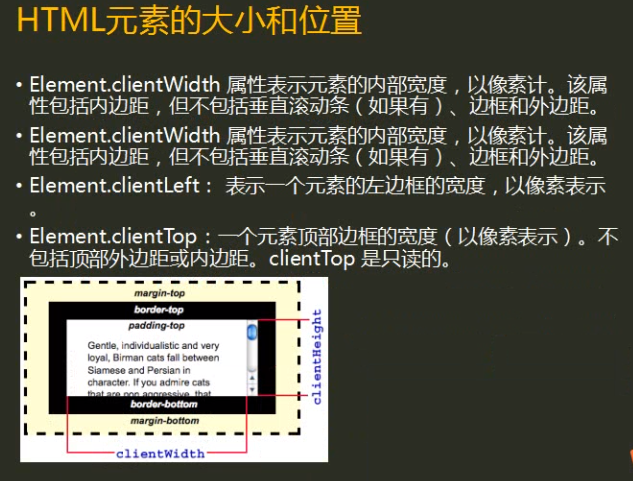
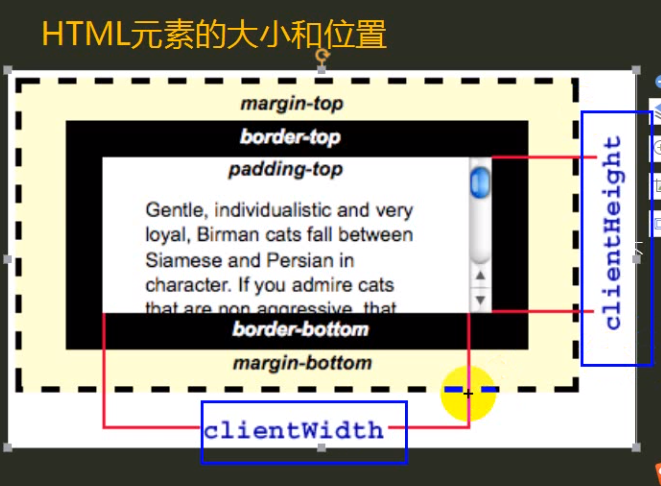
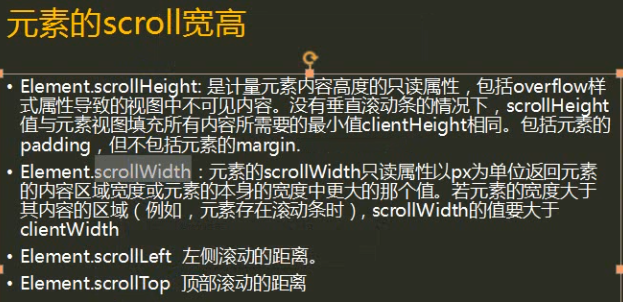
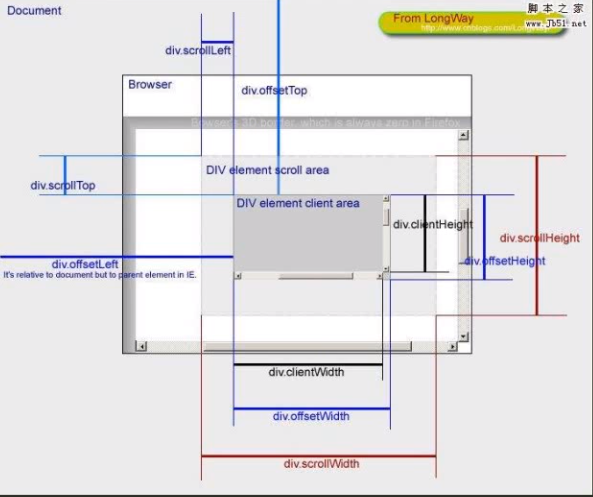
表单操作
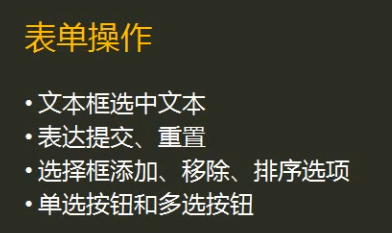
HTMLInputElement对象的方法和属性
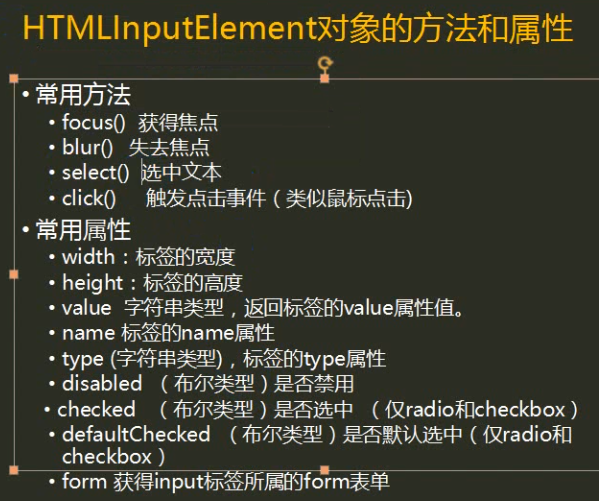
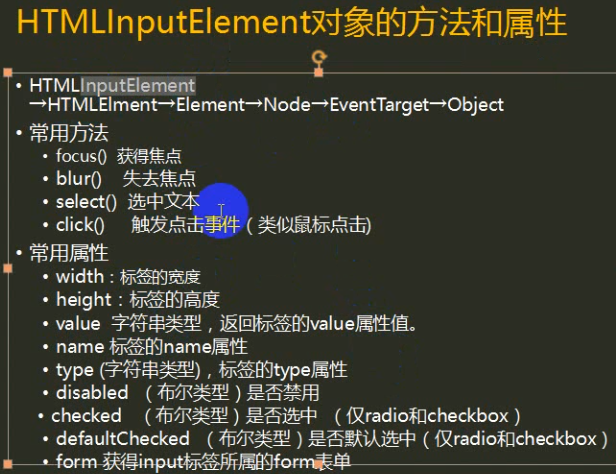
示例代码
<!DOCTYPE html>
<html lang="en">
<head>
<meta charset="UTF-8">
<meta name="viewport" content="width=device-width, initial-scale=1.0">
<meta http-equiv="X-UA-Compatible" content="ie=edge">
<title>表单操作</title>
</head>
<body>
<div id="box">
<input type="text" name="" id="">
<input type="text" name="" id="">
<input type="text" value="22" id="">
<input type="text" name="" id="">
<input type="text" name="" id="">
<input type="radio" name="se" id="se1">
<label for="se1">选择1</label>
<input type="radio" name="se" id="se2">
<label for="se2">选择2</label>
</div>
<script>
;(function(){
window.onload = function(){
var box = document.getElementById("box");
var inputList = box.getElementsByTagName("input");
inputList[2].onclick = function(){
alert(this.value);
};
};
})();
</script>
</body>
</html>
HTMLFormElement接口 表单
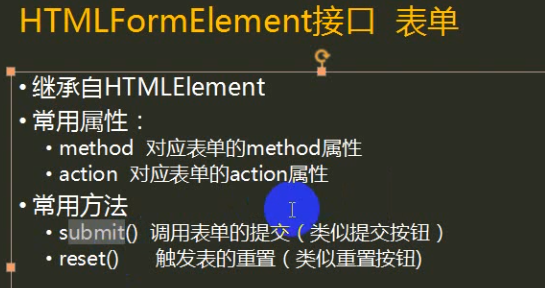
HTMLSelectElement接口

HTMLOptionElement
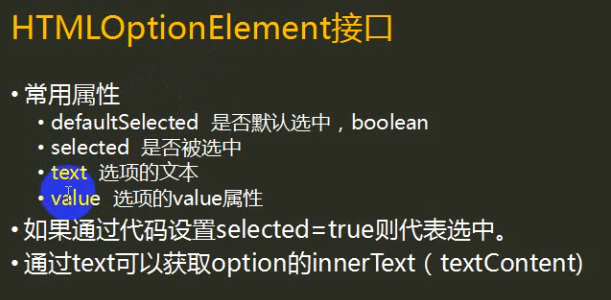
<!DOCTYPE html>
<html lang="en">
<head>
<meta charset="UTF-8">
<meta name="viewport" content="width=device-width, initial-scale=1.0">
<meta http-equiv="X-UA-Compatible" content="ie=edge">
<title>动态创建下拉列表</title>
<script src="../js/documentReady.js"></script>
<script src="../js/EventUtil.js"></script>
</head>
<body>
<select name="sel" id="sel">
</select>
<script>
;(function(){
// data
var data = [
{name:"北京",value:1},
{name:"上海",value:2},
{name:"天津",value:4},
{name:"重庆",value:4}
];
document.myReady(function(){
// 初始化下拉列表的数据
initSel(data);
});
// 初始化下拉列表
function initSel(data){
var sel = document.getElementById("sel");
for( var i=0;i < data.length;i++ ){
var opt = document.createElement("option");
opt.value = data[i].value;
// opt.setAttribute("value",data[i].value);
opt.text = data[i].name;
// opt.innerHTMTL = data[i].name
if( opt.textContent ){
opt.textContent = data[i].name;
}else{
opt.innerHTML = data[i].name;
}
// sel.add(opt,null);
sel.appendChild(opt);
}
}
})();
</script>
</body>
</html>
select change的示例代码
<!DOCTYPE html>
<html lang="en">
<head>
<meta charset="UTF-8">
<meta name="viewport" content="width=device-width, initial-scale=1.0">
<meta http-equiv="X-UA-Compatible" content="ie=edge">
<title>动态创建下拉列表</title>
<script src="../js/documentReady.js"></script>
<script src="../js/EventUtil.js"></script>
</head>
<body>
<select name="sel" id="sel">
</select>
<script>
;(function(){
// data
var data = [
{name:"北京",value:1},
{name:"上海",value:2},
{name:"天津",value:4},
{name:"重庆",value:4}
];
document.myReady(function(){
// 初始化下拉列表的数据
initSel(data);
// 给下拉列表绑定change事件
var sel = document.getElementById("sel");
EventUtil.addEvent(sel,"change",function(){
// 拿到选中的选项的valueh和text
var selOpt = this.options[this.selectedIndex];
console.log( selOpt.value );
console.log( selOpt.text );
// 如果只要value的值
// 直接通过select标签的value属性就可以拿到
console.log( this.value );
});
});
// 初始化下拉列表
function initSel(data){
var sel = document.getElementById("sel");
for( var i=0;i < data.length;i++ ){
var opt = document.createElement("option");
opt.value = data[i].value;
// opt.setAttribute("value",data[i].value);
opt.text = data[i].name;
// opt.innerHTMTL = data[i].name
if( opt.textContent ){
opt.textContent = data[i].name;
}else{
opt.innerHTML = data[i].name;
}
// sel.add(opt,null);
sel.appendChild(opt);
}
}
})();
</script>
</body>
</html>
案例
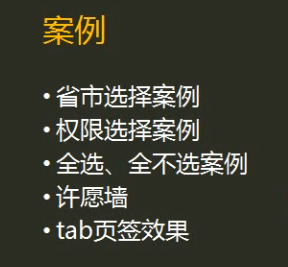
省市选择案例示例代码(支持ie8及以上)
<!DOCTYPE html>
<html lang="en">
<head>
<meta charset="UTF-8">
<meta name="viewport" content="width=device-width, initial-scale=1.0">
<meta http-equiv="X-UA-Compatible" content="ie=edge">
<title>省市选择案例</title>
<script src="../js/documentReady.js"></script>
<script src="../js/EventUtil.js"></script>
</head>
<body>
<select name="" id="pro"></select>
<select name="" id="city"></select>
<script>
// 数据
var data = [{ name: "北京", cities: ["西城", "东城", "崇文", "宣武", "朝阳", "海淀", "丰台", "石景山", "门头沟", "房山", "通州", "顺义", "大兴", "昌平", "平谷", "怀柔", "密云", "延庆"] },
{ name: "天津", cities: ["青羊", "河东", "河西", "南开", "河北", "红桥", "塘沽", "汉沽", "大港", "东丽", "西青", "北辰", "津南", "武清", "宝坻", "静海", "宁河", "蓟县", "开发区"] },
{ name: "河北", cities: ["石家庄", "秦皇岛", "廊坊", "保定", "邯郸", "唐山", "邢台", "衡水", "张家口", "承德", "沧州", "衡水"] },
{ name: "山西", cities: ["太原", "大同", "长治", "晋中", "阳泉", "朔州", "运城", "临汾"] },
{ name: "内蒙古", cities: ["呼和浩特", "赤峰", "通辽", "锡林郭勒", "兴安"] },
{ name: "辽宁", cities: ["大连", "沈阳", "鞍山", "抚顺", "营口", "锦州", "丹东", "朝阳", "辽阳", "阜新", "铁岭", "盘锦", "本溪", "葫芦岛"] },
{ name: "吉林", cities: ["长春", "吉林", "四平", "辽源", "通化", "延吉", "白城", "辽源", "松原", "临江", "珲春"] },
{ name: "黑龙江", cities: ["哈尔滨", "齐齐哈尔", "大庆", "牡丹江", "鹤岗", "佳木斯", "绥化"] },
{ name: "上海", cities: ["浦东", "杨浦", "徐汇", "静安", "卢湾", "黄浦", "普陀", "闸北", "虹口", "长宁", "宝山", "闵行", "嘉定", "金山", "松江", "青浦", "崇明", "奉贤", "南汇"] },
{ name: "江苏", cities: ["南京", "苏州", "无锡", "常州", "扬州", "徐州", "南通", "镇江", "泰州", "淮安", "连云港", "宿迁", "盐城", "淮阴", "沐阳", "张家港"] },
{ name: "浙江", cities: ["杭州", "金华", "宁波", "温州", "嘉兴", "绍兴", "丽水", "湖州", "台州", "舟山", "衢州"] },
{ name: "安徽", cities: ["合肥", "马鞍山", "蚌埠", "黄山", "芜湖", "淮南", "铜陵", "阜阳", "宣城", "安庆"] },
{ name: "福建", cities: ["福州", "厦门", "泉州", "漳州", "南平", "龙岩", "莆田", "三明", "宁德"] },
{ name: "江西", cities: ["南昌", "景德镇", "上饶", "萍乡", "九江", "吉安", "宜春", "鹰潭", "新余", "赣州"] },
{ name: "山东", cities: ["青岛", "济南", "淄博", "烟台", "泰安", "临沂", "日照", "德州", "威海", "东营", "荷泽", "济宁", "潍坊", "枣庄", "聊城"] },
{ name: "河南", cities: ["郑州", "洛阳", "开封", "平顶山", "濮阳", "安阳", "许昌", "南阳", "信阳", "周口", "新乡", "焦作", "三门峡", "商丘"] },
{ name: "湖北", cities: ["武汉", "襄樊", "孝感", "十堰", "荆州", "黄石", "宜昌", "黄冈", "恩施", "鄂州", "江汉", "随枣", "荆沙", "咸宁"] },
{ name: "湖南", cities: ["长沙", "湘潭", "岳阳", "株洲", "怀化", "永州", "益阳", "张家界", "常德", "衡阳", "湘西", "邵阳", "娄底", "郴州"] },
{ name: "广东", cities: ["广州", "深圳", "东莞", "佛山", "珠海", "汕头", "韶关", "江门", "梅州", "揭阳", "中山", "河源", "惠州", "茂名", "湛江", "阳江", "潮州", "云浮", "汕尾", "潮阳", "肇庆", "顺德", "清远"] },
{ name: "广西", cities: ["南宁", "桂林", "柳州", "梧州", "来宾", "贵港", "玉林", "贺州"] },
{ name: "海南", cities: ["海口", "三亚"] },
{ name: "重庆", cities: ["渝中", "大渡口", "江北", "沙坪坝", "九龙坡", "南岸", "北碚", "万盛", "双桥", "渝北", "巴南", "万州", "涪陵", "黔江", "长寿"] },
{ name: "四川", cities: ["成都", "达州", "南充", "乐山", "绵阳", "德阳", "内江", "遂宁", "宜宾", "巴中", "自贡", "康定", "攀枝花"] },
{ name: "贵州", cities: ["贵阳", "遵义", "安顺", "黔西南", "都匀"] },
{ name: "云南", cities: ["昆明", "丽江", "昭通", "玉溪", "临沧", "文山", "红河", "楚雄", "大理"] },
{ name: "西藏", cities: ["拉萨", "林芝", "日喀则", "昌都"] },
{ name: "陕西", cities: ["西安", "咸阳", "延安", "汉中", "榆林", "商南", "略阳", "宜君", "麟游", "白河"] },
{ name: "甘肃", cities: ["兰州", "金昌", "天水", "武威", "张掖", "平凉", "酒泉"] },
{ name: "青海", cities: ["黄南", "海南", "西宁", "海东", "海西", "海北", "果洛", "玉树"] },
{ name: "宁夏", cities: ["银川", "吴忠"] },
{ name: "新疆", cities: ["乌鲁木齐", "哈密", "喀什", "巴音郭楞", "昌吉", "伊犁", "阿勒泰", "克拉玛依", "博尔塔拉"] },
{ name: "香港", cities: ["中西区", "湾仔区", "东区", "南区", "九龙-油尖旺区", "九龙-深水埗区", "九龙-九龙城区", "九龙-黄大仙区", "九龙-观塘区", "新界-北区", "新界-大埔区", "新界-沙田区", "新界-西贡区", "新界-荃湾区", "新界-屯门区", "新界-元朗区", "新界-葵青区", "新界-离岛区"] },
{ name: "澳门", cities: ["花地玛堂区", "圣安多尼堂区", "大堂区", "望德堂区", "风顺堂区", "嘉模堂区", "圣方济各堂区", "路氹城"] }];
(function () {
document.myReady(function () {
// 动态创建省的option
initSel();
// 绑定省下拉列表的改变事件
var proSel = document.getElementById("pro");
EventUtil.addEvent(proSel, "change", function (e) {
initCity();
});
// 页面加载完成和省的数据加载完成后,初始化城市的选项数据
initCity();
});
// 初始化城市信息
function initCity() {
// 当省的改变的时候,加载省城市信息,并把城市创建出option加到城市的select标签中
var cities, // 所有对应选择省的城市名字集合
proSel = document.getElementById("pro"),
proName = proSel.value, // 拿到当前选择的省
citySel = document.getElementById("city"); //城市下拉列表
// 根据省的名字,拿到所有对应城市
for (var j = 0; j < data.length; j++) {
if (data[j].name == proName) {
cities = data[j].cities; // 拿到所有的城市集合
}
}
// 在输入新的城市之前,先清空之前的城市选项
citySel.innerHTML = "";
// 拿到城市后,把城市的名字创建成option添加到城市的select中去
for (var m = 0; m < cities.length; m++) {
var optcity = document.createElement("option");
optcity.value = cities[m];
optcity.text = cities[m];
citySel.add(optcity, null);
}
}
function initSel() {
var proSel = document.getElementById("pro");
// 遍历data数组创建省option
for (var i = 0; i < data.length; i++) {
// <option value="北京">北京</option>
var opt = document.createElement("option");
opt.value = data[i].name;
opt.text = data[i].name;
// option添加到省的下拉列表中去
proSel.add(opt, null);
}
}
})();
</script>
</body>
</html>
权限选择案例
<!DOCTYPE html>
<html lang="en">
<head>
<meta charset="UTF-8">
<meta name="viewport" content="width=device-width, initial-scale=1.0">
<meta http-equiv="X-UA-Compatible" content="ie=edge">
<title>权限选择</title>
<script src="../js/documentReady.js"></script>
<script src="../js/EventUtil.js"></script>
<style>
select {
100px;
height: 200px;
float: left;
}
.box {
100px;
float: left;
text-align: center;
}
input {
51px;
}
</style>
</head>
<body>
<select name="l" id="l" multiple="multiple">
<option value="1">添加商品</option>
<option value="2">读取商品</option>
<option value="3">修改商品</option>
<option value="4">删除订单</option>
<option value="5">用户查看</option>
</select>
<div class="box" id="box">
<input type="button" value=">" id="" dir="add">
<input type="button" value=">>" id="" dir="addAll">
<input type="button" value="<" id="" dir="del">
<input type="button" value="<<" id="" dir="delAll">
</div>
<select name="r" id="r" multiple="multiple">
</select>
<script>
(function(){
document.myReady(function(){
// 下面给四个input按钮绑定事件
var box = document.getElementById("box");
EventUtil.addEvent(box,"click",function(e){
// 拿到事件源对象
var target = EventUtil.getTarget(e);
if( target === this ){
// 说明点击的是当前的div
return; //直接结束当前的点击事件处理程序
}
var dir = target.getAttribute("dir");
var l = document.getElementById("l");
var r = document.getElementById("r");
switch(dir) {
case "add":
add(false,l,r);
break;
case "addAll":
add(true,l,r);
break;
case "del":
add(false,r,l);
break;
case "delAll":
add(true,r,l);
break;
}
});
});
// 接受三个参数,第一个参数是否全部进行移动
// 第二个和第三个参数是要处理的select标签
function add(isAll,sel1,sel2){
// 从sel1的option踢动到sel2的里面去
// 先把所有的需要移动到sel2里面的option都取到array
var tempArray = []; // 放要移动的选项的数组
for( var i = 0;i < sel1.options.length; i++ ){
if( isAll || sel1.options[i].selected ){
tempArray.push( sel1.options[i] );
}
}
// 最后一步 要把要移动的选项放到sel2
while( tempArray.length > 0 ){
var opt = tempArray.pop();
// ie
// option的DOM选项对象都有index属性 就是索引
sel1.remove(opt.index);
sel2.add(opt,null);
}
}
})();
</script>
</body>
</html>
全选和全不选案例
<!DOCTYPE html>
<html lang="en">
<head>
<meta charset="UTF-8">
<meta name="viewport" content="width=device-width, initial-scale=1.0">
<meta http-equiv="X-UA-Compatible" content="ie=edge">
<title>全选和全不选</title>
<style>
html,body,div,table,tr,td,th,thead,tbody {
padding: 0;
margin: 0;
}
.tab {
border-collapse: collapse;
line-height: 25px;
border: 1px solid #ccc;
text-align: center;
}
.tab thead {
background-color: #aaa;
}
.tab tbody {
background-color:#eee;
}
.tab tbody tr:nth-child(even) {
background-color: #ddd;
}
.tab td,th {
border:1px solid #ccc;
padding:5px;
}
.tab tbody tr:hover {
background-color:#fff;
}
</style>
<script src="../js/documentReady.js"></script>
<script src="../js/EventUtil.js"></script>
</head>
<body>
<table class="tab" id="tab">
<thead>
<tr>
<th><input type="checkbox" name="" id="ckAll"></th>
<th>用户名</th>
<th>性别</th>
<th>级别</th>
</tr>
</thead>
<tbody>
<tr>
<td><input type="checkbox" name="" id=""></td>
<td>老马</td>
<td>男</td>
<td>10</td>
</tr>
<tr>
<td><input type="checkbox" name="" id=""></td>
<td>神兽</td>
<td>男</td>
<td>10</td>
</tr>
<tr>
<td><input type="checkbox" name="" id=""></td>
<td>男神</td>
<td>女</td>
<td>10</td>
</tr>
<tr>
<td><input type="checkbox" name="" id=""></td>
<td>梅西</td>
<td>男</td>
<td>5</td>
</tr>
</tbody>
</table>
<script>
(function(){
document.myReady(function(){
var ckAll = document.getElementById("ckAll");
EventUtil.addEvent(ckAll,"click",function(e){
// this.checked 通过这个属性可以获得当前多选框是否被选中
var inputArray = document.querySelectorAll("#tab tbody tr td:first-child input");
for( var i = 0 ;i < inputArray.length; i++ ){
inputArray[i].checked = this.checked;
}
});
});
})();
</script>
</body>
</html>
许愿墙案例:https://www.bilibili.com/video/av26087098/?p=69
<!DOCTYPE html>
<html lang="en">
<head>
<meta charset="UTF-8">
<meta name="viewport" content="width=device-width, initial-scale=1.0">
<meta http-equiv="X-UA-Compatible" content="ie=edge">
<title>许愿墙</title>
<style>
html,
body,
div,
p {
padding: 0;
margin: 0;
}
body {
background: red url(../imgs/bg.gif) repeat;
font: 12px/20px Arial, "simsun", "Tahoma", "sans-serif";
}
.wall {
960px;
height: 627px;
background: red url(../imgs/content_bg.jpg) no-repeat;
margin: 0 auto;
position: relative;
}
.tip {
227px;
position: absolute;
cursor: move;
}
.tip .tip_h {
height: 68px;
background: url(../imgs/tip1_h.gif) no-repeat;
position: relative;
}
.tip .tip_c {
height: 60px;
background: url(../imgs/tip1_c.gif) repeat-y;
padding: 10px;
overflow: hidden;
}
.tip .tip_f {
height: 73px;
background: url(../imgs/tip1_f.gif) no-repeat;
text-align: right;
line-height: 73px;
color: blue;
padding-right: 20px;
font-size: 12px;
}
.tip .tip_h .head-msg {
padding-top: 40px;
padding-left: 10px;
}
.tip .tip_h .closeBtn {
position: absolute;
top: 20px;
right: 20px;
cursor: pointer;
}
</style>
</head>
<body>
<div id="wall" class="wall">
<!-- <div class="tip">
<div class="tip_h">
<div class="head-msg">
第[4445]条 2016-02-17 00:00:00
</div>
<i class="closeBtn">
X
</i>
</div>
<div class="tip_c">
我学习的是老马视频
我学习的是老马视频
我学习的是老马视频
我学习的是老马视频
</div>
<div class="tip_f">
老马
</div>
</div> -->
</div>
<script>
var data = [{
"id": 1,
"name": "mahu",
"content": "今天你拿苹果支付了么",
"time": "2016-02-17 00:00:00"
},
{
"id": 2,
"name": "haha",
"content": "今天天气不错,风和日丽的",
"time": "2016-02-18 12:40:00"
},
{
"id": 3,
"name": "jjjj",
"content": "常要说的事儿是乐生于苦",
"time": "2016-03-18 12:40:00"
},
{
"id": 4,
"name": "9.8的妹纸",
"content": "把朋友家厕所拉堵了 不敢出去 掏了半小时了都",
"time": "2016-03-18 12:40:00"
},
{
"id": 5,
"name": "雷锋ii.",
"content": "元宵节快乐",
"time": "2016-02-22 12:40:00"
},
{
"id": 6,
"name": "哎呦哥哥.",
"content": "据说今晚央视的元宵晚会导演和春晚导演是同一个人,真是躲得过初一,躲不过十五。",
"time": "2016-02-22 01:30:00"
},
{
"id": 7,
"name": "没猴哥,不春晚",
"content": "班主任:“小明,你都十二岁了,还是三年级,不觉得羞愧吗”?。小明:“一点也不觉得,老师你都四十多岁了,不也是年年在三年级混日子吗?羞愧的应该是你”。老师:……",
"time": "2016-02-22 01:30:00"
},
{
"id": 8,
"name": "哎呦杰杰.",
"content": "真搞不懂你们地球人,月亮有什么好看的,全是坑,还是对面那哥们好看,",
"time": "2016-02-22 01:30:00"
},
{
"id": 9,
"name": "哎呦哎呦",
"content": "今天哪里的烟花最好看!!?答:朋友圈。。。",
"time": "2016-02-22 02:30:00"
}
];
(function () {
var maxIndex = 1;
var tipArray = []; // 存放所有的tip
var isMove = false; // 记录tip是否进行移动
var tempX = 0;
var tempY = 0; //鼠标一开始点击的位置 x y
var moveNode = null;
window.onload = function () {
// 页面加载完成后,加载 数据生成tip div并添加到wall
loadTipDivs(data);
// 给所有的tip绑定mousedown事件,当点击的时候zIndex最大
for (var i = 0; i < tipArray.length; i++) {
tipArray[i].onmousedown = function (e) {
maxIndex += 1;
this.style.zIndex = maxIndex;
isMove = true;
e = e || window.event;
// 记录鼠标点击的位置,以及要进行设置移动的标志位
tempX = e.clientX + (document.documentElement.scrollLeft || document.body.scrollLeft);
tempY = e.clientY + (document.documentElement.scrollTop || document.body.scrollTop);
moveNode = this; // 把当前的移动的div设置成鼠标按下的对应的tip标签
};
tipArray[i].onmouseup = function (e) {
isMove = false;
};
// 实现鼠标移动 tip跟着鼠标移动的代码
tipArray[i].onmousemove = function (e) {
e = e || window.event;
var pageX = e.clientX + ( document.documentElement.scrollLeft || document.body.scrollLeft );
var pageY = e.clientY + ( document.documentElement.scrollTop || document.body.scrollTop );
var w = pageX - tempX;
var h = pageY - tempY;
if( isMove && moveNode == this){
this.style.left = parseFloat(this.style.left) + w + "px";
this.style.top = parseFloat(this.style.top) + h + "px";
}
tempX = pageX;
tempY = pageY;
};
}
//给所有的额tip的关闭按钮绑定点击事件
var closeBtns = document.getElementsByTagName("i");
for (var j = 0; j < closeBtns.length; j++) {
closeBtns[j].onclick = function (e) {
this.parentNode.parentNode.style.display = "none";
};
}
//
};
// 接受一个数组,创建tip的div
function loadTipDivs(data) {
var strHTMLArray = [];
for (var i = 0; i < data.length; i++) {
// 拿到 每个 许愿的数据
var itemData = data[i];
var strHTML = "";
strHTML += '<div class="tip">';
strHTML += '<div class="tip_h">';
strHTML += '<div class="head-msg">';
strHTML += '第[' + itemData.id + ']条' + ' ' + itemData.time;
strHTML += '</div>';//
strHTML += '<i class="closeBtn">';//
strHTML += 'X';//
strHTML += '</i>';//
strHTML += '</div>';//
strHTML += '<div class="tip_c">';//
strHTML += itemData.content;//
strHTML += '</div>';//
strHTML += '<div class="tip_f">';//
strHTML += itemData.name;//
strHTML += ' </div>';
strHTML += '</div>';
strHTMLArray.push(strHTML);
}
// 把所有的许愿div放到wall里面去
document.getElementById("wall").innerHTML += strHTMLArray.join("");
// 遍历wall里面所有的tip节点,设置一个随机left和top值
for (var i = 0; i < wall.childNodes.length; i++) {
if (wall.childNodes[i].nodeType == 1) {
wall.childNodes[i].style.left = Math.random() * (960 - 227) + "px";
wall.childNodes[i].style.top = Math.random() * (627 - 221) + "px";
wall.childNodes[i].style.zIndex = 1; //默认所有的zIndex为1
tipArray.push(wall.childNodes[i]);
}
}
}
})();
</script>
</body>
</html>
tab切换案例:https://www.bilibili.com/video/av26087098/?p=73
tab示例代码
<!DOCTYPE html>
<html lang="en">
<head>
<meta charset="UTF-8">
<meta name="viewport" content="width=device-width, initial-scale=1.0">
<meta http-equiv="X-UA-Compatible" content="ie=edge">
<title>table页签</title>
<style>
html,body,div,ul,li {
padding:0;
margin: 0;
}
ul,ol {
list-style: none;
}
.tab {
500px;
}
body {
padding: 100px;
}
/* 设置tab头部样式 */
.tab .tab-h {
height: 30px;
position: relative;
z-index: 2;
/* 500px; */
/* border:1px solid magenta; */
}
.tab .tab-h .tab-h-item {
float: left;
border:1px solid #ccc;
background-color:#eee;
}
.tab .tab-h .tab-h-item a{
color:#333;
text-decoration: none;
100px;
float: left;
line-height: 28px;
text-align: center;
}
.tab .tab-h li.active{
border-bottom-color: #fff;
background-color:#fff;
}
/* 设置主体 */
.tab .tab-b {
border:1px solid #ccc;
position: relative;
z-index: 1;
top:-1px;
}
.tab .tab-b .tab-b-item {
display: none;
height: 300px;
padding:10px;
}
.tab .tab-b div.active{
display:block;
}
</style>
</head>
<body>
<div class="tab">
<!-- tab的头部 -->
<div class="tab-h">
<ul class="tab-h-list" id="tabHeadList">
<li class="tab-h-item active" tabid="1"><a href="javascript:void(0)">产品</a></li>
<li class="tab-h-item" tabid="2"><a href="javascript:void(0)">用户</a></li>
<li class="tab-h-item" tabid="3"><a href="javascript:void(0)">体育</a></li>
<li class="tab-h-item" tabid="4"><a href="javascript:void(0)">新闻</a></li>
</ul>
</div>
<!-- tab的主体 -->
<div class="tab-b" id="tabBody">
<div class="tab-b-item active" tabid="1">页签1</div>
<div class="tab-b-item" tabid="2">页签2</div>
<div class="tab-b-item" tabid="3">页签3</div>
<div class="tab-b-item" tabid="4">页签4</div>
</div>
</div>
<script>
(function(){
window.onload = function(){
var tabHeadList = document.getElementById("tabHeadList");
var liMenu = tabHeadList.getElementsByTagName("li");
for( var i=0;i < liMenu.length;i++ ){
liMenu[i].onclick = function(e){
// 第一 获得点击的tabid
tabId = this.getAttribute("tabid");
// 第一: 把自己的样式设置类设置active 其他的li取消active
for(var j = 0;j < liMenu.length; j++){
liMenu[j].className = "tab-h-item";
}
this.className = "tab-h-item active";
// 第二:所有的tab-b中的div中tabid等于tabId的样式加上active,其他的去掉active
var tabBody = document.getElementById("tabBody");
for( var k = 0;k < tabBody.childNodes.length;k++ ){
var item = tabBody.childNodes[k];
if(item.nodeType == 1){//拿到标签节点
if( item.getAttribute("tabid") == tabId ){
item.className = "tab-b-item active";
}else{
item.className = "tab-b-item";
}
}
}
};
};
};
})();
</script>
</body>
</html>
document总结
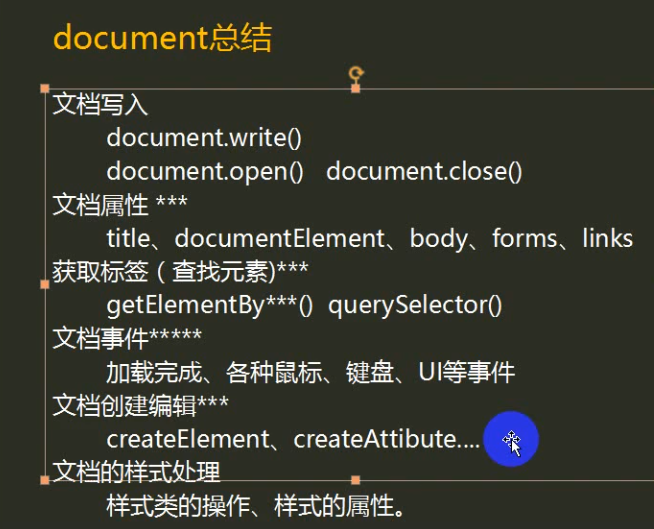
文档写入示例代码
<!DOCTYPE html>
<html lang="en">
<head>
<meta charset="UTF-8">
<meta name="viewport" content="width=device-width, initial-scale=1.0">
<meta http-equiv="X-UA-Compatible" content="ie=edge">
<title>文档写入</title>
</head>
<body>
<h1>我是h1标签</h1>
<script>
// 文档加载过程中,写入文档,会随着页面一块输出
document.write("<h2>我是h2</h2>");
</script>
<h3>我是h3标签</h3>
<script>
(function(){
window.onload = function(){
// 文档加载完成之后再写入,会把之前的覆盖掉
document.open();
document.write("<h1>你好</h1>");
document.close();
}
})();
</script>
</body>
</html>
1.12 BOM详解
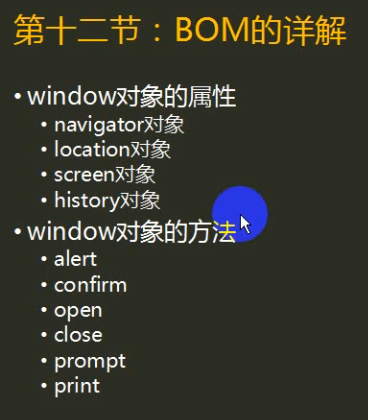
window对象描述
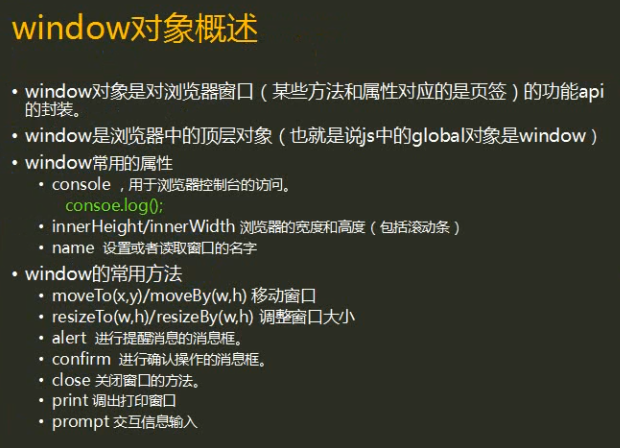
BOM + DOM完整结构图
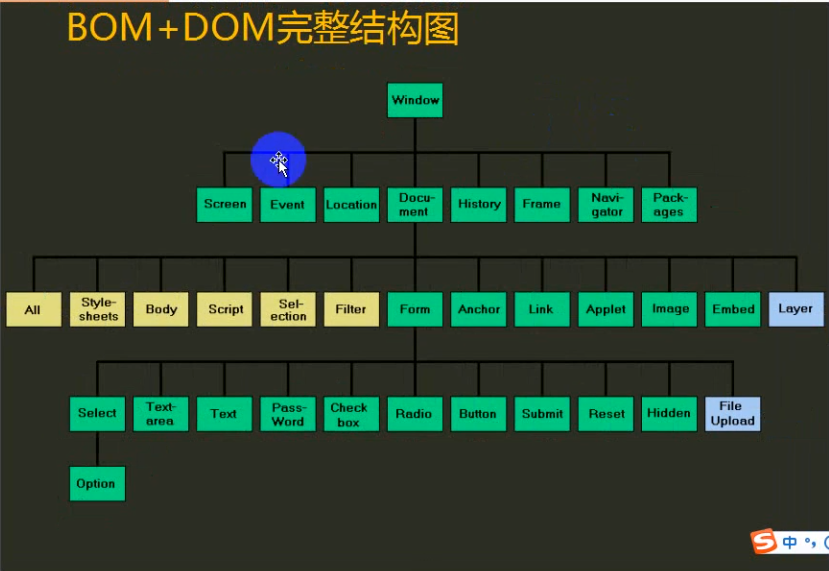
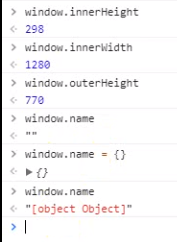

window的open方法


screen对象

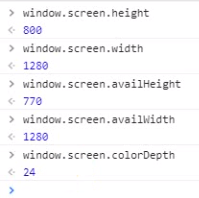

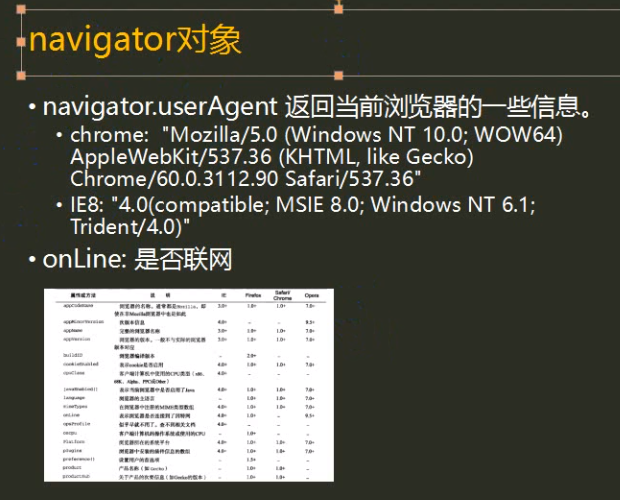
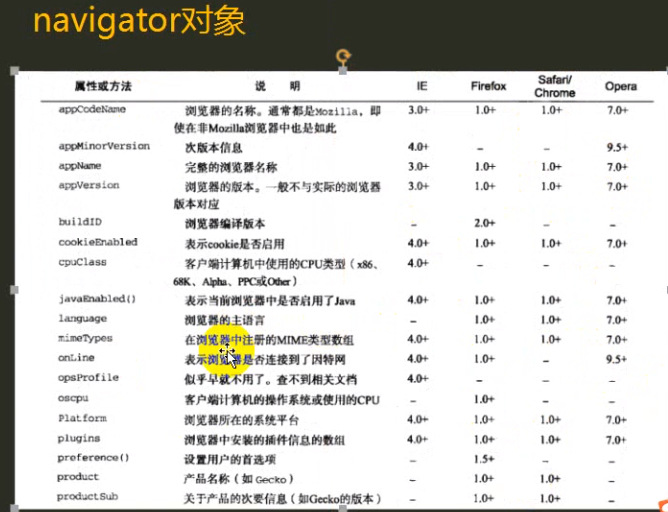
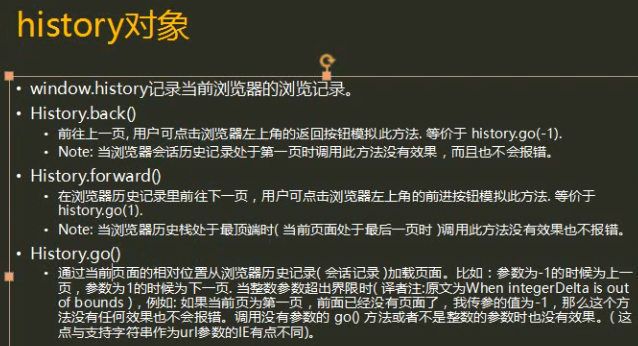
1.13 DOM特效封装
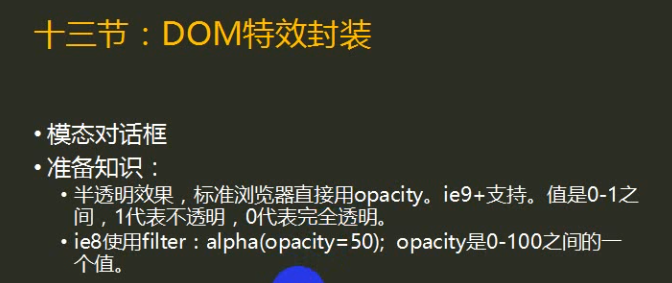
模态对话框
<!DOCTYPE html>
<html lang="en">
<head>
<meta charset="UTF-8">
<meta name="viewport" content="width=device-width, initial-scale=1.0">
<meta http-equiv="X-UA-Compatible" content="ie=edge">
<title>E64-模态对话框.html</title>
<style>
html,body,div,input {
margin: 0;
padding: 0;
}
.dialog-wrap {
display:none;
}
.dialog{
border:1px solid #ccc;
300px;
/* display: none; */
position: absolute;
background-color:#eee;
top:50%;
left:50%;
margin-left:-151px;
margin-top:-151px;
z-index: 1000;
}
.dialog-h {
border-bottom: 1px solid #ccc;
height: 30px;
position: relative;
}
.dialog-h .btn-close {
position: absolute;
right:15px;
top:0px;
cursor: pointer;
}
.dialog-b {
height: 267px;
}
.dialog-cover{
/* 如果是一个div,父容器是body,而且是绝对定位,那么left bottom right top都设置为0 则会铺满整个屏幕 */
position: absolute;
top:0;
bottom:0;
right:0;
left:0;
background-color: #ddd;
z-index:100;
/* 设置透明 */
filter:alpha(opacity=50);
opacity:0.5;
}
</style>
</head>
<body>
<input type="button" value="弹出对话框" id="btn">
<div class="dialog-wrap" id="dialogBox">
<div class="dialog-cover"></div>
<div class="dialog" id="dialog">
<div class="dialog-h">
<h3>对话框的头部</h3>
<i class="btn-close" id="btnClose">X</i>
</div>
<div class="dialog-b">
对话框的内容
</div>
</div>
</div>
<script>
(function(){
window.onload = function(){
var btn = document.getElementById("btn");
btn.onclick = function(){
var divDialog = document.getElementById("dialogBox");
divDialog.style.display = "block";
};
var btnClose = document.getElementById("btnClose");
btnClose.onclick = function(){
this.parentNode.parentNode.parentNode.style.display = "none";
};
};
})();
</script>
</body>
</html>
模态对话框封装
<!DOCTYPE html>
<html lang="en">
<head>
<meta charset="UTF-8">
<meta name="viewport" content="width=device-width, initial-scale=1.0">
<meta http-equiv="X-UA-Compatible" content="ie=edge">
<title>E64-模态对话框.html</title>
<style>
html,body,div,input {
margin: 0;
padding: 0;
}
.dialog-wrap {
display:none;
}
.dialog{
border:1px solid #ccc;
300px;
/* display: none; */
position: absolute;
background-color:#eee;
top:50%;
left:50%;
margin-left:-151px;
margin-top:-151px;
z-index: 1000;
}
.dialog-h {
border-bottom: 1px solid #ccc;
height: 30px;
position: relative;
}
.dialog-h .btn-close {
position: absolute;
right:15px;
top:0px;
cursor: pointer;
}
.dialog-b {
height: 267px;
}
.dialog-cover{
/* 如果是一个div,父容器是body,而且是绝对定位,那么left bottom right top都设置为0 则会铺满整个屏幕 */
position: absolute;
top:0;
bottom:0;
right:0;
left:0;
background-color: #ddd;
z-index:100;
/* 设置透明 */
filter:alpha(opacity=50);
opacity:0.5;
}
</style>
<script src="../js/L.js"></script>
</head>
<body>
<input type="button" value="弹出对话框" id="btn">
<div class="dialog-wrap" id="mDialog" title="弹出来的对话框">
<!-- 规定:用户要使用dialog对话框,必须
1、div的class dialog-wrap
2、须要给div增加title属性,如果没有增加,那么标题是空的
3、div的innerHTML就是现在在对话框上的信息 -->
在对话框里面显示的内容
<p>老马是好样的!</p>
<input type="button" value="关闭" id="">
</div>
<script>
(function(){
window.onload = function(){
var btn = document.getElementById("btn");
btn.onclick = function(){
// 在#mDialog上进行创建一个模态对话框
// var dialog = new Dialog("#mDialog");
var dialog = L.Dialog("#mDialog"); //如果用户没有用new 也不会报错
// 可能框架有多个组件 要兼容扩展其他的组件 L框架
dialog.show(); // 对话框弹出
};
};
})();
</script>
</body>
</html>
slidedown
<!DOCTYPE html>
<html lang="en">
<head>
<meta charset="UTF-8">
<meta name="viewport" content="width=device-width, initial-scale=1.0">
<meta http-equiv="X-UA-Compatible" content="ie=edge">
<title>slidedown</title>
<style>
html,body,div {
margin: 0;
padding: 0;
}
.wrap {
margin:0 auto;
960px;
}
.box {
border:1px solid red;
300px;
height: 300px;
background-color: #eee;
}
</style>
</head>
<body>
<div class="wrap">
<input type="button" value="折叠" id="btnSlideUp">
<input type="button" value="展开" id="btnSlideDown">
<div class="box" id="box">
我是box
</div>
</div>
<script>
(function(){
window.onload = function(){
var btnSlideUp = document.getElementById("btnSlideUp"),
btnSlideDown = document.getElementById("btnSlideDown"),
box = document.getElementById("box");
// 点击折叠按钮后,让div一点一点进行折叠
btnSlideUp.onclick = function(e){
var start = Date.now(); //返回当前时间的utc 1970毫秒数
// 随着时间推移,让div的高度一致减小,最后为0 display:none
var originH = box.clientHeight; //拿到显示的高度 div height
// 1秒钟后 div消失 1000ms
var timer = setInterval(function(){
// var now = Date.now();
// console.log( now - start ); //连个时间相差的毫秒数
// start = now;
// 思路一 当前时间和上一次执行的相隔时间执行div减少高度操作
// 思路二 当前时间跟最易开始的事件进行计算,把相差总时间换算成应该减少的高度
// 应该减少的高度,然后设置div的高度
var now = Date.now();
var nowH = originH - originH * ( now - start ) / 1000
box.style.height = nowH + "px";
if(nowH <= 0){
// 停止折叠,并且把当前div隐藏,并且把时钟去掉
box.style.display = "none";
box.style.height = originH +"px"; //隐藏后,还要把它恢复到原来的状态
clearInterval(timer);
}
},1000/60);
};
btnSlideDown.onclick = function(e){
var start = Date.now(); // 最开始的时间
// 如果div的display为none 那么 clientHeight 为0
box.style.display = "block";
var originH = box.clientHeight;
box.style.height = "0px";
var timer = setInterval(function(){
var now = new Date();
box.style.height = originH * ( now - start )/ 1000 + "px";
if( originH * ( now - start )/ 1000 >= originH ){
box.style.height = originH + "px";
clearInterval(timer);
}
},1000/60);
};
};
})();
</script>
</body>
</html>
使用组件进行动画
<!DOCTYPE html>
<html lang="en">
<head>
<meta charset="UTF-8">
<meta name="viewport" content="width=device-width, initial-scale=1.0">
<meta http-equiv="X-UA-Compatible" content="ie=edge">
<title>使用组件进行动画</title>
<style>
.box {
height: 400px;
300px;
border: 1px solid #ccc;
display: none;
background-color: #eee;
}
</style>
<script src="../js/L.js"></script>
</head>
<body>
<input type="button" value="向下滚动" id=btn>
<div class="box" id="box">
</div>
<script>
(function(){
window.onload = function(){
var btn = document.getElementById("btn");
var box = document.getElementById("box");
btn.onclick = function(e){
L.slideDown( box,400 );
};
};
})();
</script>
</body>
</html>
轮播图
<!DOCTYPE html>
<html lang="en">
<head>
<meta charset="UTF-8">
<meta name="viewport" content="width=device-width, initial-scale=1.0">
<meta http-equiv="X-UA-Compatible" content="ie=edge">
<title>轮播图</title>
<style>
html,body,div,ul,li {
padding: 0;
margin: 0;
}
ul,ol {
list-style: none;
}
a {
text-decoration: none;
color: #000;
}
.slideshow {
500px;
height: 300px;
border:1px solid #ccc;
margin: 100px auto;
overflow: hidden;
position: relative;
}
.slideshow .slide-img-wrap{
2000px;
position: absolute;
z-index: 1;
}
.slideshow .slide-img-wrap li {
float: left;
500px;
}
.slideshow .slide-img-wrap li img{
500px;
}
.slideshow .slide-btn-wrap {
position: absolute;
z-index: 100;
top:50%;
left: 0;
height: 30px;
500px;
}
.slideshow .slide-btn-wrap a {
color:#999;
30px;
height: 30px;
font-size: 30px;
line-height: 30px;
text-align: center;
font-weight: bold;
background-color: rgba(99,99,99,0.5);
margin:5px;
}
.slideshow .slide-btn-wrap a:hover {
background-color: rgba(99,99,99,0.8);
}
.slideshow .slide-btn-wrap .next {
float:right;
}
.slideshow .slide-btn-wrap .prev {
float:left;
}
.slideshow .slide-sel-btn {
position: absolute;
top:80%;
height: 10px;
64px;
z-index: 100;
left: 50%;
margin-left: -28px;
}
.slideshow .slide-sel-btn a {
border-radius: 50%;
background-color: #fff;
8px;
height: 8px;
margin-right: 8px;
float: left;
}
.slideshow .slide-sel-btn a.on {
background-color: #999;
}
</style>
</head>
<body>
<div class="slideshow">
<!-- 滚动的图片 -->
<ul class="slide-img-wrap">
<li index="0" class="on"><a href="#" ><img src="../imgs/1.jpg" alt=""></a></li>
<li index="1"><a href="#"><img src="../imgs/2.jpg" alt=""></a></li>
<li index="2"><a href="#"><img src="../imgs/3.jpg" alt=""></a></li>
<li index="3"><a href="#"><img src="../imgs/4.jpg" alt=""></a></li>
</ul>
<!-- 上一张和下一张的按钮 -->
<div class="slide-btn-wrap">
<a href="#" class="prev"><</a>
<a href="#" class="next">></a>
</div>
<div class="slide-sel-btn">
<a index="0" href="#" class="on"></a>
<a index="1" href="#"></a>
<a index="2" href="#"></a>
<a index="3" href="#"></a>
</div>
</div>
<script>
(function(){
window.onload = function(){
var btnNext = document.querySelector(".slide-btn-wrap .next");
btnNext.onclick = function(e){
// 滑动到 下一张 图片
var curLi = document.querySelector(".slide-img-wrap .on");
var curIndex = curLi.getAttribute("index");
curIndex = parseInt( curIndex );
console.log(curIndex);
// 让索引进行循环
var nextIndex = (curIndex + 1) % 4;
var nextLeft = nextIndex * (-500);
// 要让下一个图片的左侧 放到盒子的最左侧
var imgList = document.querySelector(".slide-img-wrap");
// imgList.style.left = (imgList.offsetLeft - 500 ) + "px";
imgList.style.left = nextLeft + "px";
// 把li标签和a标签中的class 中的on设置一下
var liArray = document.querySelectorAll(".slide-img-wrap li");
liArray[curIndex].className = "n";
liArray[nextIndex].className = "on";
var slideSelBtnArray = document.querySelectorAll(".slide-sel-btn a");
slideSelBtnArray[curIndex].className = "";
slideSelBtnArray[nextIndex].className = "on";
autoSlide();
};
var btnPrev = document.querySelector(".slide-btn-wrap .prev");
btnPrev.onclick = function(e){
// 滑动到 上一张 图片
var curLi = document.querySelector(".slide-img-wrap .on");
var curIndex = curLi.getAttribute("index");
curIndex = parseInt( curIndex );
console.log(curIndex);
// 让索引进行循环
var prevIndex = (curIndex - 1 + 4) % 4;
var prevLeft = prevIndex * (-500);
// 要让下一个图片的左侧 放到盒子的最左侧
var imgList = document.querySelector(".slide-img-wrap");
// imgList.style.left = (imgList.offsetLeft - 500 ) + "px";
imgList.style.left = prevLeft + "px";
// 把li标签和a标签中的class 中的on设置一下
var liArray = document.querySelectorAll(".slide-img-wrap li");
liArray[curIndex].className = "n";
liArray[prevIndex].className = "on";
var slideSelBtnArray = document.querySelectorAll(".slide-sel-btn a");
slideSelBtnArray[curIndex].className = "";
slideSelBtnArray[prevIndex].className = "on";
autoSlide();
};
// 具体选中圆圈的跳转页面
var selBtnDiv = document.querySelector(".slide-sel-btn");
selBtnDiv.onclick = function(e){
e = e || window.event;
var target = e.target || e.srcElement;
if(target == this){
return;
}
// 如果是点击了元素a标签
var nextIndex = target.getAttribute("index");
nextIndex = parseInt( nextIndex );
// 设置为on的样式类的a标签
var curA = document.querySelector( ".slide-sel-btn .on" );
var curIndex = curA.getAttribute( "index" );
curIndex = parseInt( curIndex );
slide( curIndex,nextIndex );
autoSlide();
};
// 自动轮播
autoSlide();
var timer;
// 实现自动轮播的方法
function autoSlide(){
//先去掉时钟
if(timer){
clearInterval(timer);
timer = null;
}
timer = setInterval( function(){
slideShowNext();
},2000 );
}
function slideShowNext(){
// 滑动到 下一张 图片
var curLi = document.querySelector(".slide-img-wrap .on");
var curIndex = curLi.getAttribute("index");
curIndex = parseInt( curIndex );
console.log(curIndex);
// 让索引进行循环
var nextIndex = (curIndex + 1) % 4;
slide( curIndex,nextIndex );
}
function slide( curIndex,nextIndex ){
var imgList = document.querySelector(".slide-img-wrap");
var nextLeft = nextIndex * (-500);
var curLeft = imgList.offsetLeft;
// 动画轮播
slideAnimate( curLeft,nextLeft,imgList,300 );
// 要让下一个图片的左侧 放到盒子的最左侧
// imgList.style.left = (imgList.offsetLeft - 500 ) + "px";
// imgList.style.left = nextLeft + "px";
// 把li标签和a标签中的class 中的on设置一下
var liArray = document.querySelectorAll(".slide-img-wrap li");
liArray[curIndex].className = "n";
liArray[nextIndex].className = "on";
var slideSelBtnArray = document.querySelectorAll(".slide-sel-btn a");
slideSelBtnArray[curIndex].className = "";
slideSelBtnArray[nextIndex].className = "on";
}
// 对元素进行连续的滚动
function slideAnimate( curLeft,endLeft,element,duration ){
var w = endLeft - curLeft;
var wPerMS = w / duration;
var startTime = Date.now();
var animateTimer = setInterval( function(){
var curTime = Date.now();
// 每一帧直接的事件间隔
var delateTime = curTime - startTime;
element.style.left = (element.offsetLeft + delateTime * wPerMS) + "px";
duration = duration - delateTime;
if( duration <= 0 ){
element.style.left = endLeft + "px";
clearInterval( animateTimer );
return;
}
startTime = curTime;
},1000/60 );
}
};
})();
</script>
</body>
</html>
手风琴
<!DOCTYPE html>
<html lang="en">
<head>
<meta charset="UTF-8">
<meta name="viewport" content="width=device-width, initial-scale=1.0">
<meta http-equiv="X-UA-Compatible" content="ie=edge">
<title>手风琴 效果 </title>
<style>
html,body,ul,li,div {
margin: 0;
padding: 0;
}
ul,li {
list-style: none;
}
.ac {
300px;
margin: 100px auto;
border:1px solid red;
}
.ac .ac-item .ac-item-hd {
height: 30px;
line-height: 30px;
background-color: #efefef;
border:1px solid #ddd;
cursor: pointer;
}
.ac .ac-item .ac-item-bd {
height: 150px;
display: none;
}
.ac .ac-item.on .ac-item-bd{
display: block;
}
</style>
</head>
<body>
<ul class="ac" id="ac">
<li class="ac-item on">
<div class="ac-item-hd">头部1</div>
<div class="ac-item-bd">内容1</div>
</li>
<li class="ac-item">
<div class="ac-item-hd">头部2</div>
<div class="ac-item-bd">内容2</div>
</li>
<li class="ac-item">
<div class="ac-item-hd">头部3</div>
<div class="ac-item-bd">内容3</div>
</li>
<li class="ac-item">
<div class="ac-item-hd">头部4</div>
<div class="ac-item-bd">内容4</div>
</li>
</ul>
<script>
(function(){
window.onload = function(){
var ac = document.getElementById("ac");
var liList = ac.getElementsByTagName("li");
for( var i=0; i < liList.length;i++ ){
liList[i].onclick = function(e){
// 先将所有的li标签设置为ac-item
for( var j=0;j < liList.length;j++ ){
liList[j].className = "ac-item";
}
// 再将点击的li标签设置为 ac-item on
this.className = "ac-item on";
};
}
};
})();
</script>
</body>
</html>
表单校验
<!DOCTYPE html>
<html lang="en">
<head>
<meta charset="UTF-8">
<meta name="viewport" content="width=device-width, initial-scale=1.0">
<meta http-equiv="X-UA-Compatible" content="ie=edge">
<title>表单校验</title>
</head>
<body>
<form action="#" id="frm">
<table>
<tr>
<td>示例email</td>
<td>
<input type="email" name="" id="">
<input type="number" name="" id="">
<input type="date" name="" id="">
</td>
</tr>
<tr>
<td>姓名:</td>
<td><input type="text" name="txtName" placeholder="文本不少于6个字符" id="txtName"></td>
</tr>
<tr>
<td>邮箱:</td>
<td><input type="text" name="txtEmail" id="txtEmail"></td>
</tr>
<tr>
<td>Tel:</td>
<td><input type="text" name="txtTel" id="txtTel"></td>
</tr>
<tr>
<td colspan="2">
<input type="submit" value="提交" id="">
<input type="reset" name="重置" id="">
</td>
</tr>
</table>
</form>
<table>
</table>
<script>
(function(){
window.onload = function(){
// 拿到表单
var frm = document.getElementById("frm");
// 表单提交的时候先执行此事件响应方法
frm.onsubmit = function(e){
// 校验用户性文本框的字符不少于6个字符
var txtName = document.getElementById("txtName");
// 用户名长度错误是提示的消息
var txtNameMsg = document.createElement("span");
txtNameMsg.innerHTML = "姓名的字符串长度必须在6-20之间";
txtNameMsg.style.color = "red";
var txtNameRepExp = /w{6,20}/gi;
if( txtNameRepExp.test(txtName.value) ){
// 移除错误的文本框消息
txtName.parentNode.removeChild(txtNameMsg);
}else{
// 校验失败,添加错误信息 取消默认操作
txtName.parentNode.appendChild(txtNameMsg);
return false;
}
e = e ||window.event;
if(e.preventDefault){
e.preventDefault();
}else{
e.returnValue = false;
}
return false;
};
};
})();
</script>
</body>
</html>
未完待续